Page 1
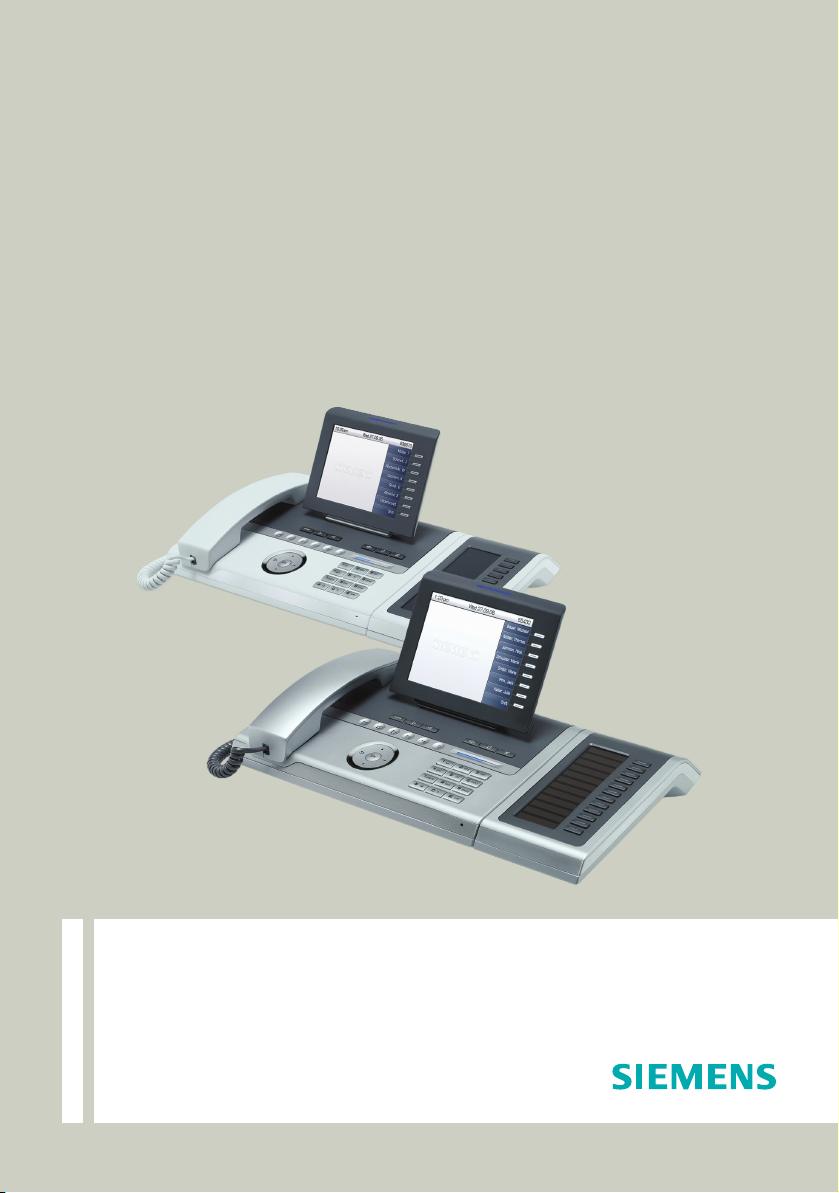
Documentation
HiPath 500, HiPath 3000, HiPath 5000
OpenStage 60/80 T
OpenStage Key Module
Mode d’emploi
Communication for the open minded
Siemens Enterprise Communications
www.siemens.com/open
Page 2
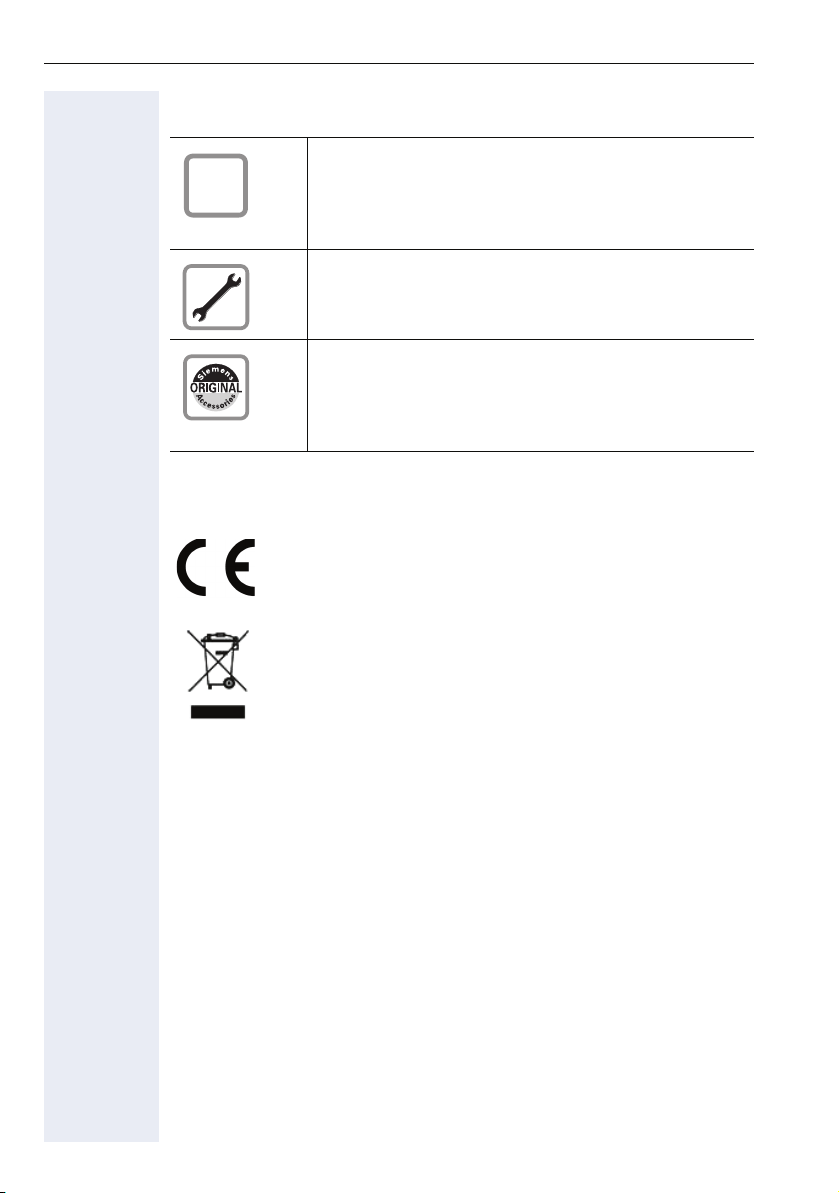
Remarques importantes
Remarques importantes
Q
Marquage CE
Pour des raisons de sécurité, l’alimentation électrique
du téléphone ne peut se faire que de la façon suivante :
• Avec le bloc-secteur original correspondant.
Référence : C39280-Z4-C51x (x : 0=EU, 1=US,
2=UK).
Ne jamais ouvrir ni le téléphone ni un satellite ! En cas
de problèmes, s’adresser au gestionnaire du système.
Utiliser exclusivement des accessoires originaux
Siemens ! L’emploi d’accessoires différents serait dangereux et vous placerait en condition de cessation de
garantie, de responsabilité fabricant et d’homologation
CE.
La conformité de l’appareil à la directive de l’Union européenne 1999/5/EG est attestée par le label CE.
Tous les équipements électriques et électroniques doivent
être éliminés séparément des déchets municipaux, dans
les lieux de collecte prévus à cet effet par les dispositions
prises à l’échelle nationales.
L’élimination appropriée et la collecte sélective de vos appareils usagés servent à prévenir tout dommage potentiel
pour l’environnement et la santé humaine. Elles constituent
une condition à la réutilisation et au recyclage des équipements électriques et électroniques usagés.
Pour avoir des informations détaillées sur le recyclage de
vos appareils usagés, renseignez-vous auprès de votre
commune, du service responsable de l’élimination des déchets, du commerçant auquel vous avez acheté votre produit ou de votre partenaire commercial.
Ces informations s’appliquent uniquement aux équipements installés et vendus dans les pays de l’Union européenne et soumis à la directive européenne 2002/96/CE.
Dans les pays hors Union européenne, des dispositions différentes peuvent s’appliquer au recyclage des équipements
électriques et électroniques.
2
Page 3

Remarques importantes
Emplacement du téléphone
• Le téléphone doit être utilisé dans un environnement contrôlé dont la
plage de températures peut varier entre 5°C et 40°C.
• Pour une bonne qualité du mains-libres, l’espace situé devant le microphone (à l’avant, sur la droite) doit être dégagé. La distance optimale
pour le mains-libres est de 50 cm.
• Ne posez pas le téléphone dans une pièce où la présence de poussière
risque d’être importante ; cela peut réduire considérablement la durée
de vie du téléphone.
• N’exposez pas le téléphone au rayonnement direct du soleil ou à toute
autre source de chaleur, car cela pourrait endommager les composantes électroniques et le boîtier en plastique.
• N’utilisez pas le téléphone dans un environnement avec formation de
vapeur (par ex. salle de bains).
Mise à jour logicielle
Pendant la mise à jour logicielle, vous ne devez pas couper le téléphone du bloc-secteur ou de la ligne téléphonique.
L’opération de mise à jour est signalée par les affichages correspondants et/ou le clignotement des voyants.
Documentation sur Internet
Ce document et d’autres informations sont disponibles sur Internet :
http://www.enterprise-communications.siemens.com
> Products > Phones & Clients > (sélectionner le produit) > Downloads.
Pour consulter et imprimer la documentation PDF, vous avez besoin du logiciel gratuit « Acrobat Reader » :
http://www.adobe.com
Vous trouverez des remarques techniques, des informations actualisées
sur les mises à jour du firmware, les questions fréquemment posées et
beaucoup d’autres éléments sur Internet :
http://wiki.siemens-enterprise.com/
3
Page 4
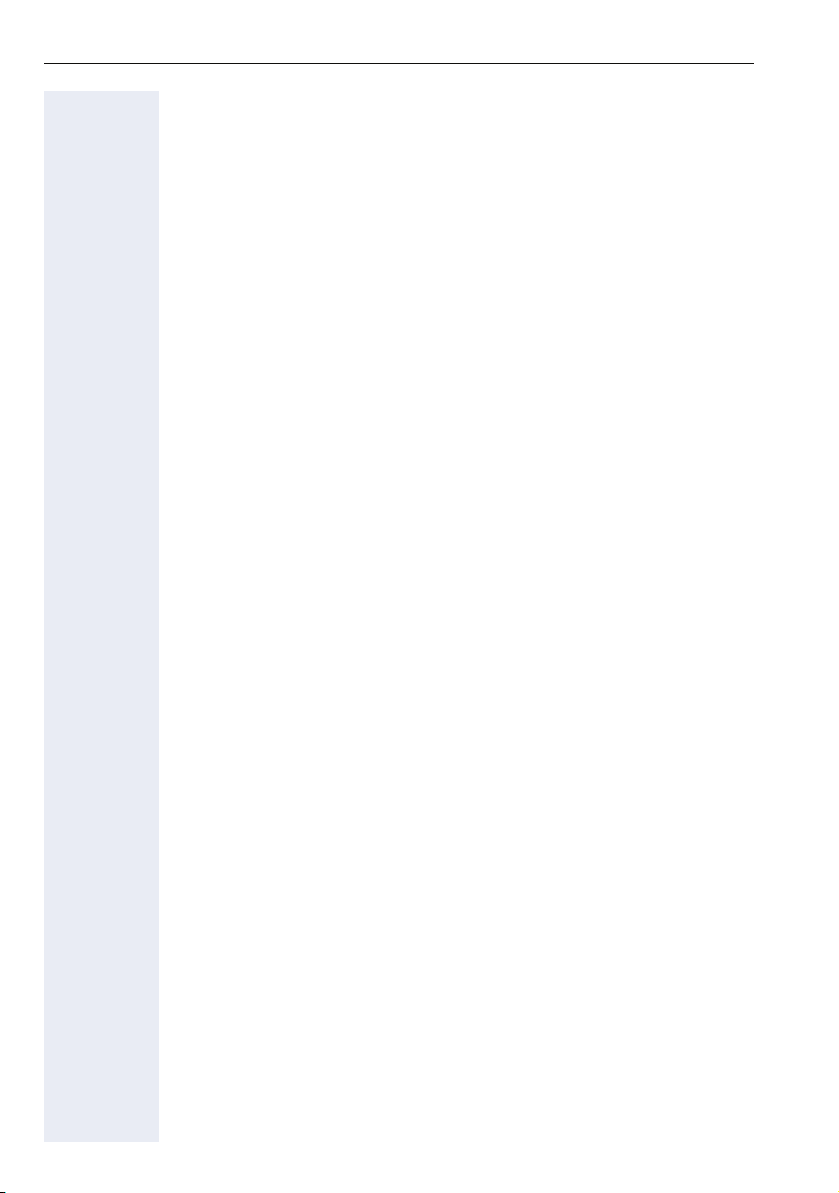
Sommaire
Sommaire
Remarques importantes . . . . . . . . . . . . . . . . . . . . . . . .2
Marquage CE. . . . . . . . . . . . . . . . . . . . . . . . . . . . . . . . . . . . . . . . . . . . . . 2
Emplacement du téléphone . . . . . . . . . . . . . . . . . . . . . . . . . . . . . . . . . . 3
Mise à jour logicielle . . . . . . . . . . . . . . . . . . . . . . . . . . . . . . . . . . . . . . . . 3
Documentation sur Internet . . . . . . . . . . . . . . . . . . . . . . . . . . . . . . . . . . 3
Informations générales. . . . . . . . . . . . . . . . . . . . . . . .11
Remarque sur ce mode d’emploi . . . . . . . . . . . . . . . . . . . . . . . . . . . . . 11
Support technique . . . . . . . . . . . . . . . . . . . . . . . . . . . . . . . . . . . . . . . . . 11
Utilisation conforme . . . . . . . . . . . . . . . . . . . . . . . . . . . . . . . . . . . . . . . 12
Informations sur le type de téléphone. . . . . . . . . . . . . . . . . . . . . . . . . . 12
Qualité du mains-libres et lisibilité de l’écran . . . . . . . . . . . . . . . . . . . . 12
Téléphone multilignes, fonctions chef/secrétaire . . . . . . . . . . . . . . . . . 12
Fonctions d’équipe . . . . . . . . . . . . . . . . . . . . . . . . . . . . . . . . . . . . . 12
Apprendre à connaître OpenStage. . . . . . . . . . . . . .13
Interface utilisateur de votre OpenStage 60/80 T . . . . . . . . . . . . . . . . . 13
Raccordements sous le téléphone . . . . . . . . . . . . . . . . . . . . . . . . . . . . 14
OpenStage Key Module . . . . . . . . . . . . . . . . . . . . . . . . . . . . . . . . . . . . 15
Touches et boutons. . . . . . . . . . . . . . . . . . . . . . . . . . . . . . . . . . . . . . . . 16
Touches de fonction . . . . . . . . . . . . . . . . . . . . . . . . . . . . . . . . . . . . 16
Eléments de commande audio . . . . . . . . . . . . . . . . . . . . . . . . . . . . 16
Touches de mode . . . . . . . . . . . . . . . . . . . . . . . . . . . . . . . . . . . . . . 17
TouchGuide . . . . . . . . . . . . . . . . . . . . . . . . . . . . . . . . . . . . . . . . . . . 18
Touches tactiles programmables. . . . . . . . . . . . . . . . . . . . . . . . . . . 19
Clavier de numérotation. . . . . . . . . . . . . . . . . . . . . . . . . . . . . . . . . . 20
Ecran graphique. . . . . . . . . . . . . . . . . . . . . . . . . . . . . . . . . . . . . . . . . . . 22
Aspect . . . . . . . . . . . . . . . . . . . . . . . . . . . . . . . . . . . . . . . . . . . . . . . 22
Entrée de caractères par le clavier sur écran. . . . . . . . . . . . . . . . . . 23
Affichages contextuels . . . . . . . . . . . . . . . . . . . . . . . . . . . . . . . . . . . . . 24
Mode inactif. . . . . . . . . . . . . . . . . . . . . . . . . . . . . . . . . . . . . . . . . . . 24
Boîtes de dialogue de téléphonie . . . . . . . . . . . . . . . . . . . . . . . . . . 25
Messages . . . . . . . . . . . . . . . . . . . . . . . . . . . . . . . . . . . . . . . . . . . . 25
Menus contextuels . . . . . . . . . . . . . . . . . . . . . . . . . . . . . . . . . . . . . 26
Fenêtre surgissante . . . . . . . . . . . . . . . . . . . . . . . . . . . . . . . . . . . . . 26
Onglet Application . . . . . . . . . . . . . . . . . . . . . . . . . . . . . . . . . . . . . . 27
4
Page 5
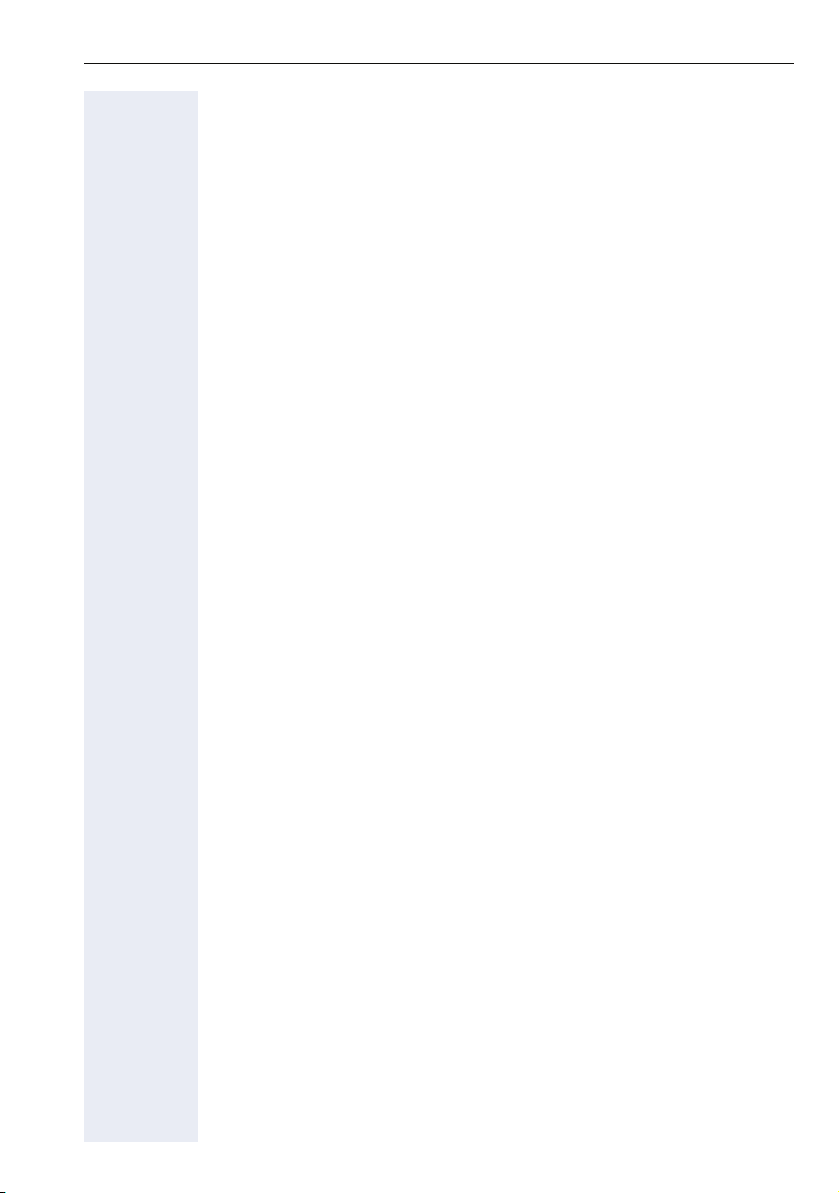
Sommaire
Applications de votre OpenStage. . . . . . . . . . . . . . . 28
Navigation dans les applications . . . . . . . . . . . . . . . . . . . . . . . . . . . . . . 28
Interface téléphonique. . . . . . . . . . . . . . . . . . . . . . . . . . . . . . . . . . . . . . 29
Annuaires. . . . . . . . . . . . . . . . . . . . . . . . . . . . . . . . . . . . . . . . . . . . . . . . 30
Annuaire personnel . . . . . . . . . . . . . . . . . . . . . . . . . . . . . . . . . . . . . 31
Annuaire LDAP. . . . . . . . . . . . . . . . . . . . . . . . . . . . . . . . . . . . . . . . . 32
Annuaire système . . . . . . . . . . . . . . . . . . . . . . . . . . . . . . . . . . . . . . 32
Listes d’appels . . . . . . . . . . . . . . . . . . . . . . . . . . . . . . . . . . . . . . . . . . . 33
Gestion des listes d’appels . . . . . . . . . . . . . . . . . . . . . . . . . . . . . . . 33
Détails d’une entrée. . . . . . . . . . . . . . . . . . . . . . . . . . . . . . . . . . . . . 34
Boîte aux lettres . . . . . . . . . . . . . . . . . . . . . . . . . . . . . . . . . . . . . . . . . . 35
Messages . . . . . . . . . . . . . . . . . . . . . . . . . . . . . . . . . . . . . . . . . . . . 35
Messages vocaux . . . . . . . . . . . . . . . . . . . . . . . . . . . . . . . . . . . . . . 35
Menu . . . . . . . . . . . . . . . . . . . . . . . . . . . . . . . . . . . . . . . . . . . . . . . . . . 36
Paramètres - Menu Service . . . . . . . . . . . . . . . . . . . . . . . . . . . . . . . 36
Paramètres - Menu utilisateur du téléphone . . . . . . . . . . . . . . . . . . 36
Paramètres - Administration . . . . . . . . . . . . . . . . . . . . . . . . . . . . . . 37
Applications . . . . . . . . . . . . . . . . . . . . . . . . . . . . . . . . . . . . . . . . . . . 37
Fonction d’aide . . . . . . . . . . . . . . . . . . . . . . . . . . . . . . . . . . . . . . . . . . . 38
Fonctions de base . . . . . . . . . . . . . . . . . . . . . . . . . . . . 39
Prendre un appel . . . . . . . . . . . . . . . . . . . . . . . . . . . . . . . . . . . . . . . . . . 39
Prendre un appel sur le combiné . . . . . . . . . . . . . . . . . . . . . . . . . . . 39
Prendre un appel sur haut-parleur (mains-libres) . . . . . . . . . . . . . . . 40
Passer en mains-libres. . . . . . . . . . . . . . . . . . . . . . . . . . . . . . . . . . . . . . 40
Passer sur le combiné . . . . . . . . . . . . . . . . . . . . . . . . . . . . . . . . . . . . . . 41
Ecoute amplifiée . . . . . . . . . . . . . . . . . . . . . . . . . . . . . . . . . . . . . . . . . . 41
Numéroter/Appeler . . . . . . . . . . . . . . . . . . . . . . . . . . . . . . . . . . . . . . . . 42
Appeler en décrochant le combiné . . . . . . . . . . . . . . . . . . . . . . . . . 42
Appeler sans décrocher le combiné . . . . . . . . . . . . . . . . . . . . . . . . 42
Appeler à l’aide de touches de destination . . . . . . . . . . . . . . . . . . . 43
Mettre fin à la communication. . . . . . . . . . . . . . . . . . . . . . . . . . . . . . . . 43
Rejeter un appel . . . . . . . . . . . . . . . . . . . . . . . . . . . . . . . . . . . . . . . . . . 43
Désactiver/Activer le microphone . . . . . . . . . . . . . . . . . . . . . . . . . . . . . 43
Appeler un deuxième abonné (double appel) . . . . . . . . . . . . . . . . . . . . 44
Passer à l’abonné en attente (va-et-vient) . . . . . . . . . . . . . . . . . . . . 44
Transférer une communication . . . . . . . . . . . . . . . . . . . . . . . . . . . . 45
Renvoyer des appels . . . . . . . . . . . . . . . . . . . . . . . . . . . . . . . . . . . . . . . 46
Renvoi variable (configuration par touche). . . . . . . . . . . . . . . . . . . . 46
Renvoi variable (configuration par menu). . . . . . . . . . . . . . . . . . . . . 48
Renvoi temporisé (CFNR) . . . . . . . . . . . . . . . . . . . . . . . . . . . . . . . . 49
Renvoi d’appel en cas de défaillance du téléphone (CFSS). . . . . . . 50
Renvoi dans le réseau de l’opérateur /
renvoyer un numéro d’appel multiple MSN (sauf aux USA) . . . . . . 51
5
Page 6
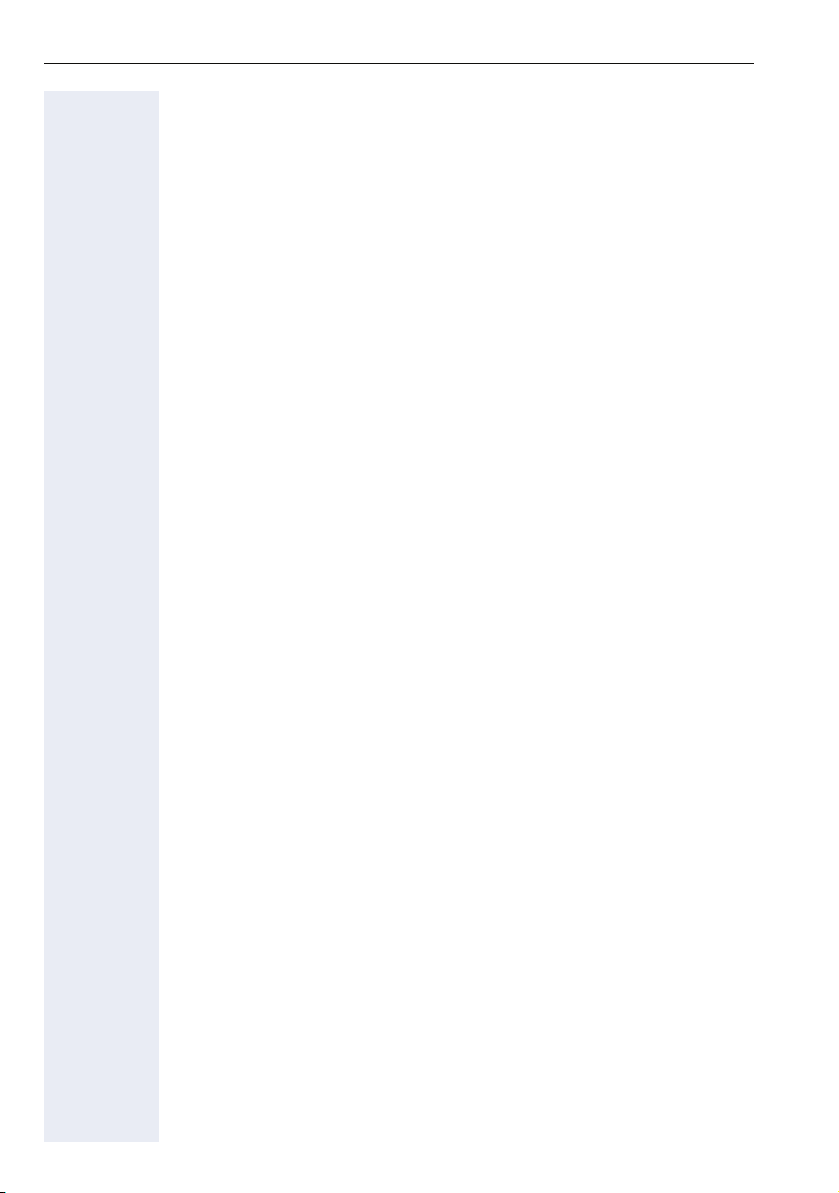
Sommaire
Utiliser le rappel automatique . . . . . . . . . . . . . . . . . . . . . . . . . . . . . . . . 52
Programmer un rappel . . . . . . . . . . . . . . . . . . . . . . . . . . . . . . . . . . . 52
Recevoir le rappel . . . . . . . . . . . . . . . . . . . . . . . . . . . . . . . . . . . . . . 52
Contrôler / effacer un rappel automatique programmé . . . . . . . . . . 53
Fonctions de confort . . . . . . . . . . . . . . . . . . . . . . . . . .54
Recevoir des appels et téléphoner . . . . . . . . . . . . . . . . . . . . . . . . . . . . 54
Prendre un appel sur le micro-casque . . . . . . . . . . . . . . . . . . . . . . . 54
Intercepter un appel pour un autre téléphone . . . . . . . . . . . . . . . . . 54
Etre appelé par haut-parleur. . . . . . . . . . . . . . . . . . . . . . . . . . . . . . . 55
Recevoir un appel du poste de portier / Commander l’ouverture de la
porte . . . . . . . . . . . . . . . . . . . . . . . . . . . . . . . . . . . . . . . . . . . . . . . . 56
Intercepter une communication sur le répondeur . . . . . . . . . . . . . . 57
Numéroter/Appeler . . . . . . . . . . . . . . . . . . . . . . . . . . . . . . . . . . . . . . . . 58
Répétition de la numérotation à partir d’une liste d’appels . . . . . . . 58
Utiliser l’annuaire personnel. . . . . . . . . . . . . . . . . . . . . . . . . . . . . . . 58
Utiliser l’annuaire système. . . . . . . . . . . . . . . . . . . . . . . . . . . . . . . . 60
Utiliser l’annuaire LDAP (sauf sur HiPath 500). . . . . . . . . . . . . . . . . 60
Utiliser les numéros abrégés centralisés. . . . . . . . . . . . . . . . . . . . . 61
Appeler avec les touches de numérotation abrégée . . . . . . . . . . . . 62
Appeler directement un ou une collègue par haut-parleur. . . . . . . . 63
Appel discret d’un ou d’une collègue (sauf sur HiPath 500) . . . . . . 63
Etablissement de communication automatique/Ligne directe. . . . . 64
Réserver une ligne. . . . . . . . . . . . . . . . . . . . . . . . . . . . . . . . . . . . . . 64
Attribuer un numéro SDA (sauf aux USA) . . . . . . . . . . . . . . . . . . . . 65
Exécuter la numérotation associée/l’aide à la numérotation . . . . . . 66
En cours de communication . . . . . . . . . . . . . . . . . . . . . . . . . . . . . . . . . 67
Utiliser le deuxième appel (avertissement) . . . . . . . . . . . . . . . . . . . 67
Interdire/Autoriser un deuxième appel (avertissement). . . . . . . . . . 68
Activer/Désactiver le bip d’avertissement . . . . . . . . . . . . . . . . . . . . 68
Parquer la communication . . . . . . . . . . . . . . . . . . . . . . . . . . . . . . . . 69
Mettre en garde une communication externe . . . . . . . . . . . . . . . . . 70
Tenir une conférence. . . . . . . . . . . . . . . . . . . . . . . . . . . . . . . . . . . . 71
Surnumérotation multifréquences . . . . . . . . . . . . . . . . . . . . . . . . . . 73
Enregistrer une communication. . . . . . . . . . . . . . . . . . . . . . . . . . . . 74
Transférer la communication après diffusion. . . . . . . . . . . . . . . . . . 75
Envoyer un flashing réseau (sauf sur HiPath 500) . . . . . . . . . . . . . . 76
Si vous n’arrivez pas à joindre le destinataire . . . . . . . . . . . . . . . . . . . . 77
Avertissement – signaler sa présence. . . . . . . . . . . . . . . . . . . . . . . 77
Entrée en tiers – intervenir dans une communication . . . . . . . . . . . 77
Utiliser le renvoi de nuit. . . . . . . . . . . . . . . . . . . . . . . . . . . . . . . . . . . . . 78
6
Page 7
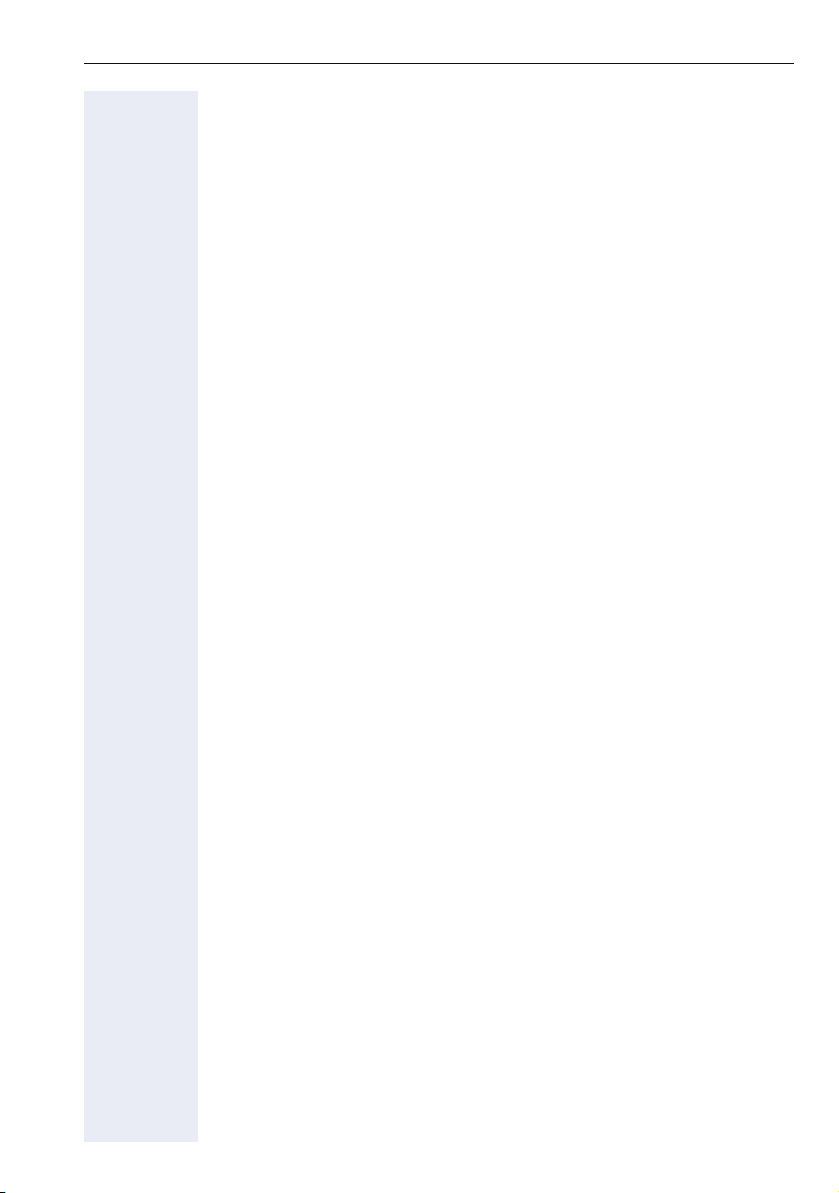
Sommaire
Programmer les touches tactiles . . . . . . . . . . . . . . . 79
Configurer les touches de fonction . . . . . . . . . . . . . . . . . . . . . . . . . . . . 79
Vue d’ensemble des fonctions . . . . . . . . . . . . . . . . . . . . . . . . . . . . 80
Configurer la touche de procédure . . . . . . . . . . . . . . . . . . . . . . . . . . . . 83
Configurer les touches de destination. . . . . . . . . . . . . . . . . . . . . . . . . . 85
Configurer par la touche tactile . . . . . . . . . . . . . . . . . . . . . . . . . . . . 85
Configurer par le menu Service . . . . . . . . . . . . . . . . . . . . . . . . . . . . 86
Modifier l’intitulé . . . . . . . . . . . . . . . . . . . . . . . . . . . . . . . . . . . . . . . . . . 87
Effacer la programmation des touches tactiles . . . . . . . . . . . . . . . . . . . 87
Annuaires et listes d’appels . . . . . . . . . . . . . . . . . . . 88
Annuaire personnel . . . . . . . . . . . . . . . . . . . . . . . . . . . . . . . . . . . . . . . . 88
Créer un nouveau contact . . . . . . . . . . . . . . . . . . . . . . . . . . . . . . . . 88
Modifier les données du contact . . . . . . . . . . . . . . . . . . . . . . . . . . . 90
Gérer l’annuaire . . . . . . . . . . . . . . . . . . . . . . . . . . . . . . . . . . . . . . . . 91
Gérer les groupes . . . . . . . . . . . . . . . . . . . . . . . . . . . . . . . . . . . . . . 92
Base de données LDAP . . . . . . . . . . . . . . . . . . . . . . . . . . . . . . . . . . . . 94
Chercher une entrée LDAP . . . . . . . . . . . . . . . . . . . . . . . . . . . . . . . 94
Listes d’appels . . . . . . . . . . . . . . . . . . . . . . . . . . . . . . . . . . . . . . . . . . . 95
Consulter les détails. . . . . . . . . . . . . . . . . . . . . . . . . . . . . . . . . . . . . 95
Effacer les entrées. . . . . . . . . . . . . . . . . . . . . . . . . . . . . . . . . . . . . . 95
Contrôler / affecter les coûts de communication . 96
Interroger les coûts de communication pour votre téléphone (sauf aux
USA) . . . . . . . . . . . . . . . . . . . . . . . . . . . . . . . . . . . . . . . . . . . . . . . . . . . 96
Interroger les coûts de communication pour un autre téléphone (sauf aux
USA) . . . . . . . . . . . . . . . . . . . . . . . . . . . . . . . . . . . . . . . . . . . . . . . . . . . 97
Téléphoner avec une affectation des coûts. . . . . . . . . . . . . . . . . . . . . . 98
Sphère privée/Sécurité. . . . . . . . . . . . . . . . . . . . . . . . 99
Mot de passe utilisateur . . . . . . . . . . . . . . . . . . . . . . . . . . . . . . . . . . . . 99
Activer / désactiver la coupure sonnerie . . . . . . . . . . . . . . . . . . . . . . . 100
Couper la sonnerie. . . . . . . . . . . . . . . . . . . . . . . . . . . . . . . . . . . . . . . . 100
Ne pas déranger . . . . . . . . . . . . . . . . . . . . . . . . . . . . . . . . . . . . . . . . . 101
Masquer l’affichage du numéro chez l’appelé. . . . . . . . . . . . . . . . . . . 101
Ecoute/Entrée en tiers secrètes (sauf sur HiPath 500) . . . . . . . . . . . . 102
Surveillance d’une pièce (babyphone) . . . . . . . . . . . . . . . . . . . . . . . . . 102
Identifier un appelant anonyme – « Identification des appels malveillants »
(sauf aux USA). . . . . . . . . . . . . . . . . . . . . . . . . . . . . . . . . . . . . . . . . . . 103
Verrouiller le téléphone contre une utilisation non autorisée. . . . . . . . 104
Verrouiller un autre téléphone contre une utilisation non autorisée . . 105
Enregistrer un code de verrouillage personnel . . . . . . . . . . . . . . . . . . 106
7
Page 8
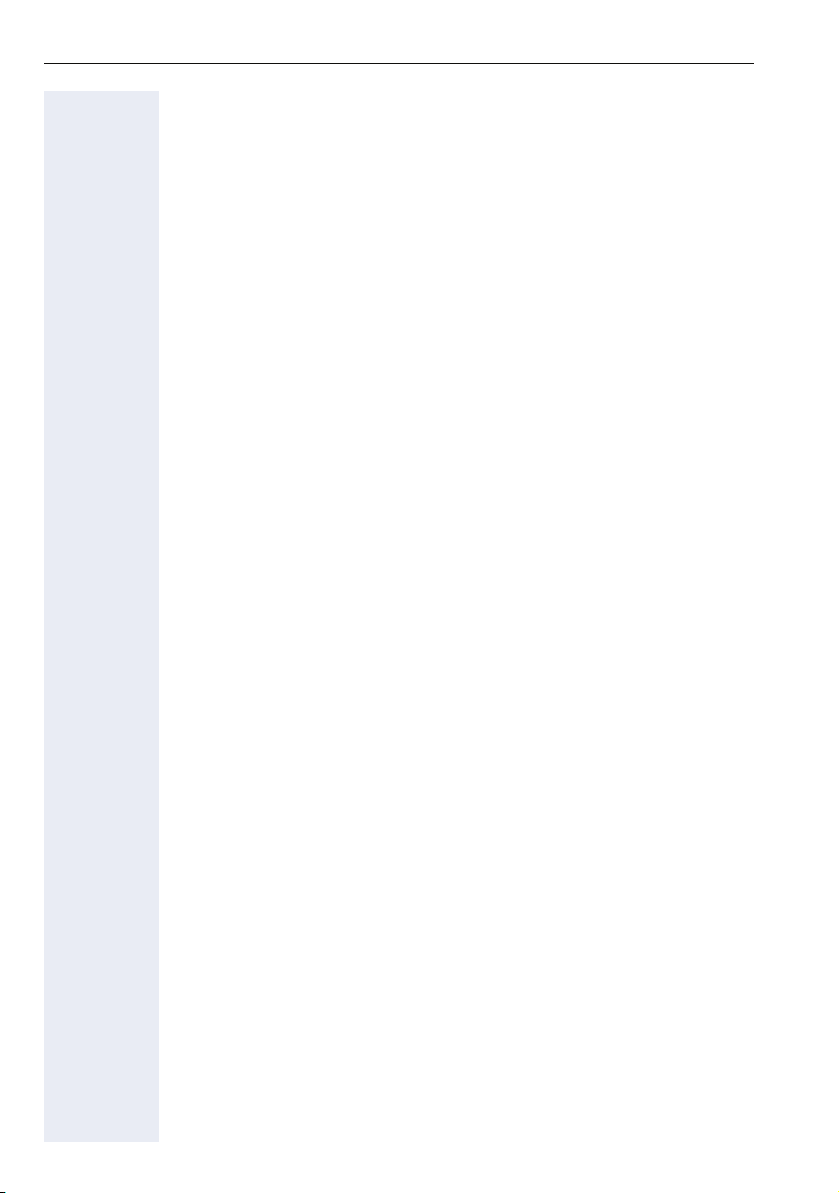
Sommaire
Autres fonctions/services . . . . . . . . . . . . . . . . . . . .107
Fonction Rendez-vous . . . . . . . . . . . . . . . . . . . . . . . . . . . . . . . . . . . . . 107
Programmer des rendez-vous . . . . . . . . . . . . . . . . . . . . . . . . . . . . 107
Se faire rappeler une date . . . . . . . . . . . . . . . . . . . . . . . . . . . . . . . 108
Envoyer un texte message . . . . . . . . . . . . . . . . . . . . . . . . . . . . . . . . . 109
Créer et envoyer un message . . . . . . . . . . . . . . . . . . . . . . . . . . . . 109
Consulter et traiter le message reçu . . . . . . . . . . . . . . . . . . . . . . . 110
Laisser un message / texte d’absence . . . . . . . . . . . . . . . . . . . . . . . . 111
Effacer un texte d’absence . . . . . . . . . . . . . . . . . . . . . . . . . . . . . . 111
Interroger le nombre d’appels en attente / Affichage de surcharge . . 112
Utiliser un autre téléphone comme le sien . . . . . . . . . . . . . . . . . . . . . 112
Changer de numéro (changement de
terminal/déménagement/Relocate) . . . . . . . . . . . . . . . . . . . . . . . . . . . 113
Info fax / message sur le répondeur . . . . . . . . . . . . . . . . . . . . . . . . . . 114
Annuler des services / fonctions
(suppression générale pour un téléphone) . . . . . . . . . . . . . . . . . . . . . 114
Activer les fonctions pour un autre téléphone. . . . . . . . . . . . . . . . . . . 115
Utiliser les fonctions système en
externe DISA (Direct Inward System Access). . . . . . . . . . . . . . . . . . . 116
Utiliser les fonctions du RNIS par sélection d’un indicatif (numérotation au
clavier) . . . . . . . . . . . . . . . . . . . . . . . . . . . . . . . . . . . . . . . . . . . . . . . . . 118
Commander des ordinateurs raccordés ou leurs programmes/Service de
données téléphonique. . . . . . . . . . . . . . . . . . . . . . . . . . . . . . . . . . . . . 119
Communiquer avec des applications PC par l’interface CSTA . . . . . . 120
Actionner le relais (uniquement pour HiPath 3000). . . . . . . . . . . . . . . 121
Capteurs (uniquement pour HiPath 33x0/35x0). . . . . . . . . . . . . . . . . . 121
Chercher des personnes (sauf aux Etats-Unis, pas sur HiPath 500) . 122
Téléphoner dans le groupe de filtrage. . . . . . . . . .123
Lignes . . . . . . . . . . . . . . . . . . . . . . . . . . . . . . . . . . . . . . . . . . . . . . . . . 123
Utilisation des lignes . . . . . . . . . . . . . . . . . . . . . . . . . . . . . . . . . . . 123
Prise de ligne . . . . . . . . . . . . . . . . . . . . . . . . . . . . . . . . . . . . . . . . . 124
Touches de ligne . . . . . . . . . . . . . . . . . . . . . . . . . . . . . . . . . . . . . . . . . 124
Prendre les appels sur les touches de ligne . . . . . . . . . . . . . . . . . 125
Numéroter avec des touches de ligne. . . . . . . . . . . . . . . . . . . . . . 125
Mettre en garde la communication sur une touche de ligne et la repren-
dre . . . . . . . . . . . . . . . . . . . . . . . . . . . . . . . . . . . . . . . . . . . . . . . . . 125
Téléphoner alternativement sur plusieurs lignes . . . . . . . . . . . . . . 126
Validation de conférence MULAP . . . . . . . . . . . . . . . . . . . . . . . . . 126
Touches d’appel direct . . . . . . . . . . . . . . . . . . . . . . . . . . . . . . . . . . . . 127
Prendre un appel sur les touches d’appel direct . . . . . . . . . . . . . . 127
Appeler directement un abonné du groupe. . . . . . . . . . . . . . . . . . 127
Transférer la communication en cours. . . . . . . . . . . . . . . . . . . . . . 128
Intercepter un appel pour un autre membre . . . . . . . . . . . . . . . . . 128
Renvoyer les appels pour des lignes. . . . . . . . . . . . . . . . . . . . . . . . . . 129
Renvoyer les appels directement au chef . . . . . . . . . . . . . . . . . . . . . . 131
8
Page 9

Sommaire
Utiliser les fonctions d’équipe . . . . . . . . . . . . . . . .132
Activer/Désactiver l’appel collectif. . . . . . . . . . . . . . . . . . . . . . . . . . . . 132
Intercepter un appel pour un ou une collègue dans un groupe . . . . . . 134
Pilotage sonnerie . . . . . . . . . . . . . . . . . . . . . . . . . . . . . . . . . . . . . . . . . 134
Appels avec distribution des appels . . . . . . . . . . . . . . . . . . . . . . . . . . 135
Fonctions spécifiques dans le LAN (sauf sur
HiPath 500) . . . . . . . . . . . . . . . . . . . . . . . . . . . . . . . . .137
Retrait du groupement/de l’appel collectif. . . . . . . . . . . . . . . . . . . . . . 137
Faire suivre le renvoi d’appel. . . . . . . . . . . . . . . . . . . . . . . . . . . . . . . . 138
Utiliser le renvoi de nuit. . . . . . . . . . . . . . . . . . . . . . . . . . . . . . . . . . . . 139
Pilotage sonnerie . . . . . . . . . . . . . . . . . . . . . . . . . . . . . . . . . . . . . . . . . 140
Activer les relais (uniquement pour HiPath 3000) . . . . . . . . . . . . . . . . 141
Ouvrir la porte . . . . . . . . . . . . . . . . . . . . . . . . . . . . . . . . . . . . . . . . . . . 142
Réglage individualisé du téléphone . . . . . . . . . . . 143
Adapter les propriétés de l’écran. . . . . . . . . . . . . . . . . . . . . . . . . . . . . 143
Adapter l’inclinaison de l’écran à la position du siège . . . . . . . . . . 143
Délai pour le mode inactif . . . . . . . . . . . . . . . . . . . . . . . . . . . . . . . 143
Economiseur d’écran . . . . . . . . . . . . . . . . . . . . . . . . . . . . . . . . . . . 144
Design des couleurs . . . . . . . . . . . . . . . . . . . . . . . . . . . . . . . . . . . 146
Modifier l’intensité de l’éclairage pour le TouchSlider. . . . . . . . . . . . . 147
Paramétrer les affichages sur OpenStage Key Module. . . . . . . . . . . . 148
Paramétrer les propriétés audio . . . . . . . . . . . . . . . . . . . . . . . . . . . . . 149
Volumes. . . . . . . . . . . . . . . . . . . . . . . . . . . . . . . . . . . . . . . . . . . . . 149
Caract. pièce . . . . . . . . . . . . . . . . . . . . . . . . . . . . . . . . . . . . . . . . . 150
Fichier de sonnerie . . . . . . . . . . . . . . . . . . . . . . . . . . . . . . . . . . . . 151
Désactiver/Activer la sonnerie . . . . . . . . . . . . . . . . . . . . . . . . . . . . 152
Modifier le volume en cours de communication . . . . . . . . . . . . . . 152
Langue pour les fonctions du système . . . . . . . . . . . . . . . . . . . . . . . . 152
Configurer Bluetooth . . . . . . . . . . . . . . . . . . . . . . . . . . . . . . . . . . . . . . 153
Paramètres Bluetooth . . . . . . . . . . . . . . . . . . . . . . . . . . . . . . . . . . 153
Connecter/Déconnecter les appareils Bluetooth . . . . . . . . . . . . . . 155
Gérer les appareils Bluetooth. . . . . . . . . . . . . . . . . . . . . . . . . . . . . 156
Menu contextuel . . . . . . . . . . . . . . . . . . . . . . . . . . . . . . . . . . . . . . . . . 159
Fermeture automatique . . . . . . . . . . . . . . . . . . . . . . . . . . . . . . . . . 159
Paramétrer la durée d’affichage automatique . . . . . . . . . . . . . . . . 160
Interroger les données de service . . . . . . . . . . . . . . . . . . . . . . . . . . . . 161
9
Page 10
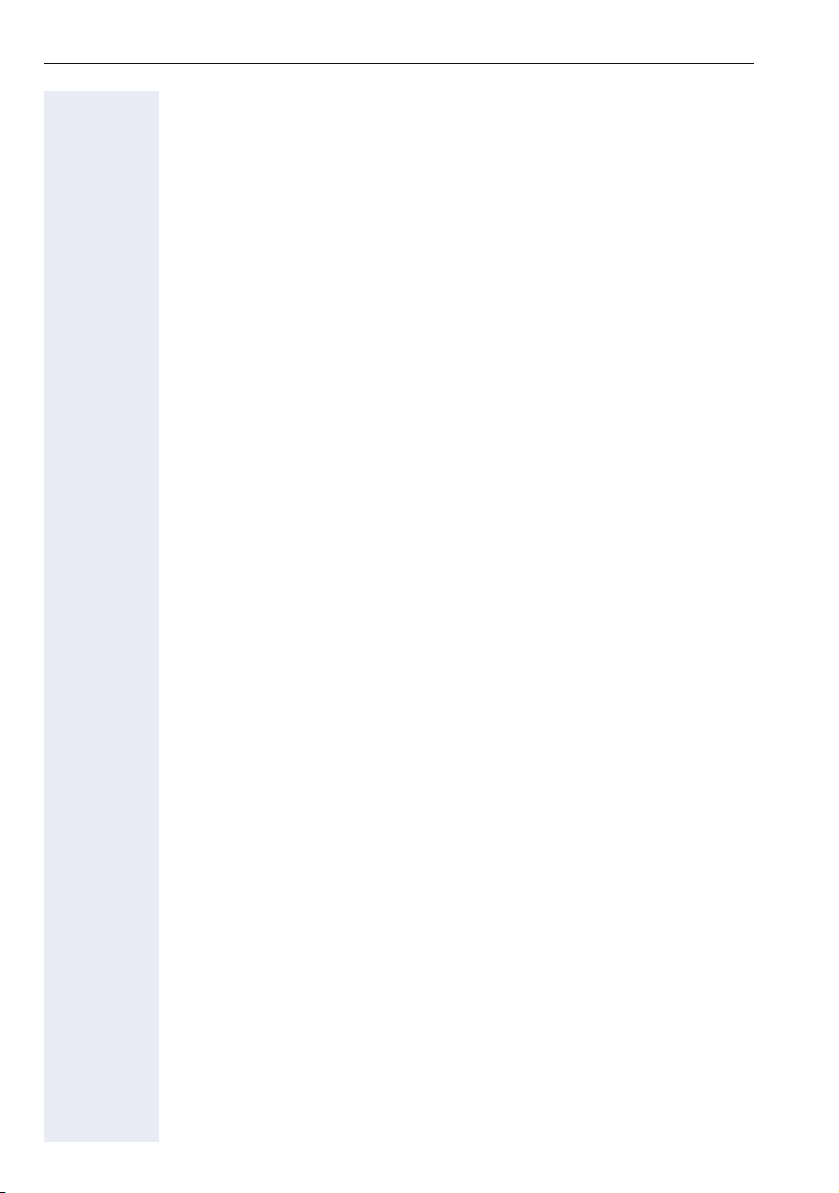
Sommaire
Bluetooth . . . . . . . . . . . . . . . . . . . . . . . . . . . . . . . . . . .162
Identification . . . . . . . . . . . . . . . . . . . . . . . . . . . . . . . . . . . . . . . . . . . . 162
Association . . . . . . . . . . . . . . . . . . . . . . . . . . . . . . . . . . . . . . . . . . . . . 162
Transférer des contacts. . . . . . . . . . . . . . . . . . . . . . . . . . . . . . . . . . . . 163
Recevoir une vCARD . . . . . . . . . . . . . . . . . . . . . . . . . . . . . . . . . . . 163
Envoyer une vCARD . . . . . . . . . . . . . . . . . . . . . . . . . . . . . . . . . . . 164
Utiliser le casque Bluetooth. . . . . . . . . . . . . . . . . . . . . . . . . . . . . . . . . 165
Tester le casque Bluetooth . . . . . . . . . . . . . . . . . . . . . . . . . . . . . . 165
Conseils . . . . . . . . . . . . . . . . . . . . . . . . . . . . . . . . . . . .166
Réagir aux messages d’erreur sur écran. . . . . . . . . . . . . . . . . . . . . . . 166
Interlocuteur en cas de problème . . . . . . . . . . . . . . . . . . . . . . . . . . . . 167
Remédier aux mauvais fonctionnements . . . . . . . . . . . . . . . . . . . . . . 168
Entretien du téléphone . . . . . . . . . . . . . . . . . . . . . . . . . . . . . . . . . . . . 168
Index. . . . . . . . . . . . . . . . . . . . . . . . . . . . . . . . . . . . . . .169
Vue d’ensemble des fonctions et indicatifs . . . . .173
10
Page 11
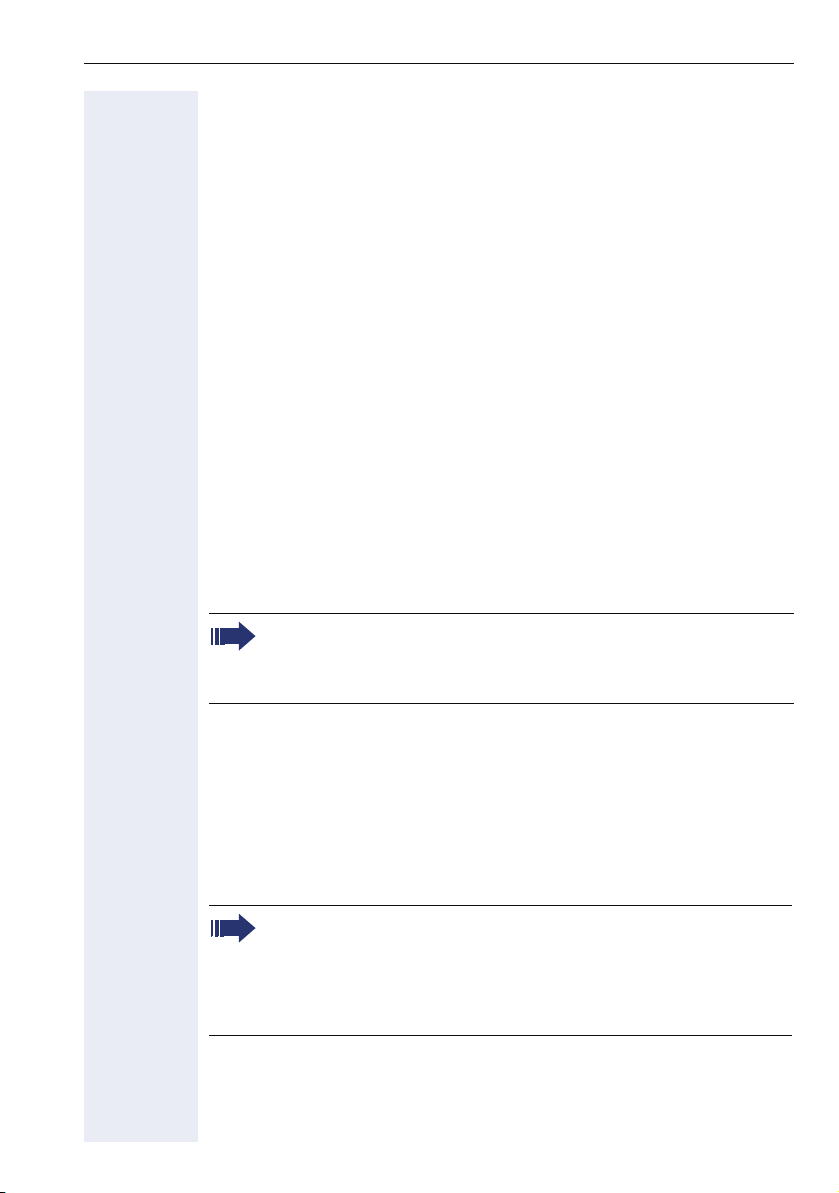
Informations générales
Informations générales
Remarque sur ce mode d’emploi
Les informations de ce document correspondent à des descriptions générales de possibilités techniques qui ne se retrouvent pas toujours dans le
détail. Les fonctionnalités souhaitées doivent être définies au cas par cas
lors de la conclusion du contrat.
Si, contrairement à la description, une fonction n’est pas disponible sur votre téléphone, cela peut avoir les causes suivantes :
• La fonction n’est pas configurée pour vous ou pour votre téléphone –
dans ce cas, adressez-vous au gestionnaire de votre système.
• Votre plate-forme de communication ne dispose pas de cette fonction
– dans ce cas, adressez-vous à votre partenaire commercial Siemens
pour mettre à jour votre système.
Ce mode d’emploi doit vous aider à apprendre à connaître OpenStage et
ses fonctions. Il contient des informations importantes pour le fonctionnement fiable et correct de l’OpenStage. Suivez ces instructions de façon
précise afin d’éviter les erreurs d’utilisation et de pouvoir vous servir de façon optimale de votre téléphone multifonctionnel.
Ce mode d’emploi doit être lu et respecté par toute personne susceptible
d’installer, utiliser ou programmer l’OpenStage.
Pour votre propre sécurité, lisez attentivement le point concernant
les consignes de sécurité. Vous devez suivre ces instructions de façon précise afin de ne pas vous blesser vous-même ni d’autres ni
d’endommager le poste.
Ce mode d’emploi est organisé de façon conviviale. Cela signifie que vous
êtes guidé pas à pas dans l’utilisation d’OpenStage.
Les opérations d’administration sont décrites dans un manuel séparé.
L’aide-mémoire donne une explication rapide et fiable des fonctions souvent utilisées.
Support technique
Le support technique Siemens ne peut fournir une aide qu’en cas
de problème ou de défaut sur l’appareil lui-même.
Si vous vous posez des questions de fonctionnement, votre revendeur ou l’administrateur du réseau peut vous dépanner.
En cas de question sur le raccordement téléphonique, adressezvous à l’opérateur de votre réseau.
En cas de problèmes ou de défaut sur l’appareil, composez le numéro du
support technique de votre pays.
11
Page 12
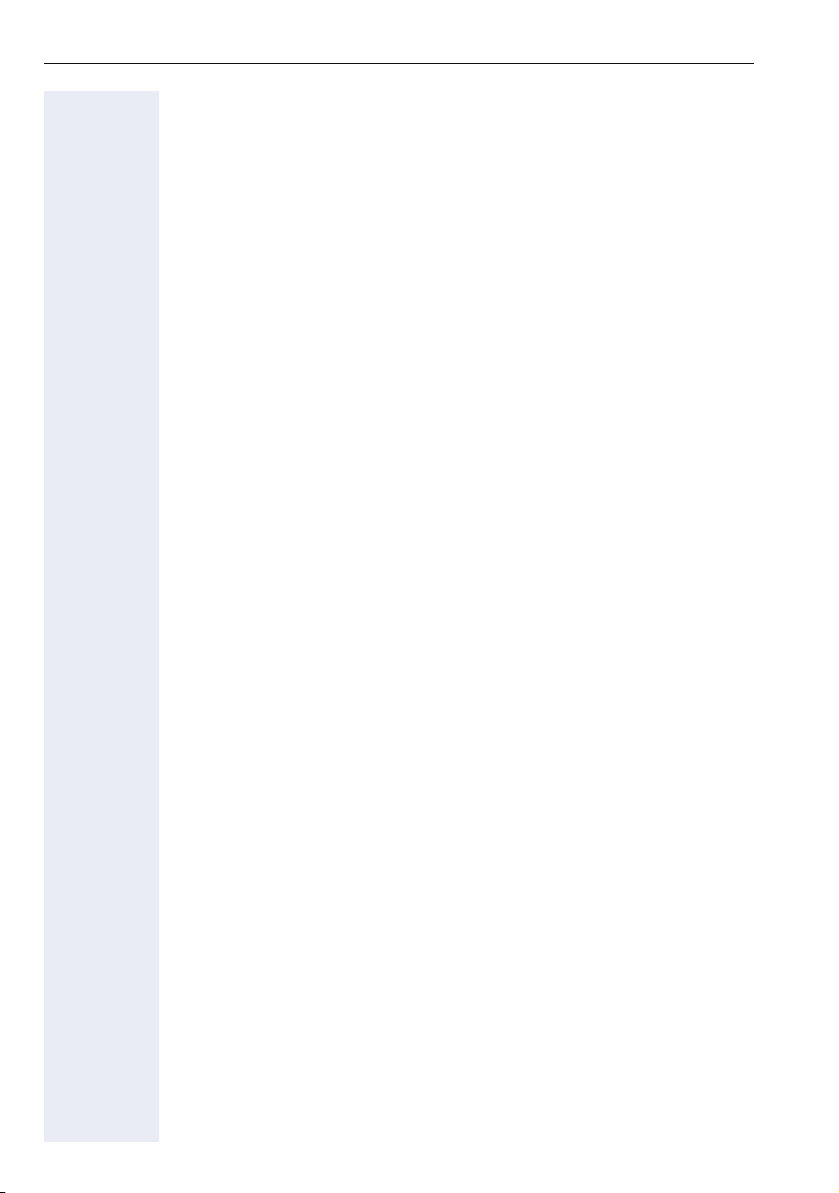
Informations générales
Utilisation conforme
Le téléphone OpenStage a été conçu comme un poste de transmission
vocale et doit être posé sur un bureau. Toute autre utilisation est considérée comme non conforme à son usage.
Informations sur le type de téléphone
Les données descriptives du téléphone sont indiquées sur la plage signalétique sous l’appareil ; la description précise du produit et le numéro de
série y sont indiqués. Le responsable technique compétent vous fournira
les données sur la plate-forme de communication dont vous pourriez avoir
besoin.
Vous devez toujours indiquer ces données lorsque vous contactez notre
service clients en cas de problème ou de défaillance.
Qualité du mains-libres et lisibilité de l’écran
• Afin d’assurer une bonne qualité du mains-libres, vous devez veiller à
• Pour avoir la meilleure lisibilité possible sur l’écran, procédez comme
dégager la zone qui se trouve devant le microphone (à l’avant à droite).
La distance optimale est d’environ 50 cm.
suit :
– Tournez le téléphone et basculez l’écran afin de l’orienter pour avoir
la vue la plus frontale possible et éviter les reflets.
Téléphone multilignes, fonctions chef/secrétaire
Votre OpenStage 60/80 T est « compatible multilignes ». Cela signifie que
plusieurs lignes peuvent être configurées sur votre téléphone par le personnel technique compétent, contrairement aux téléphones à ligne unique. Chacune de ces lignes dispose d’un numéro propre par lequel vous
pouvez passer ou recevoir les appels.
Les touches tactiles programmables fonctionnent sur le téléphone multilignes comme des touches de ligne Æ page 124.
Lorsque vous utilisez un téléphone multilignes, vous devez tenir compte
de certaines particularités Æ page 125 et suivantes.
La configuration de filtrage constitue une particularité. Il s’agit d’un téléphone multilignes spécialement adapté à la situation chef-secrétaire et
doté de fonctions spécifiques (par ex. TRANSF. SONNERIE et INTERCEPTER) Æ page 123 et suivantes.
Fonctions d’équipe
Pour téléphoner de façon encore plus efficace, votre personnel technique
peut configurer différentes fonctions d’équipe, par ex. groupes d’interception, groupements et groupes de distribution des appels.
12
Page 13
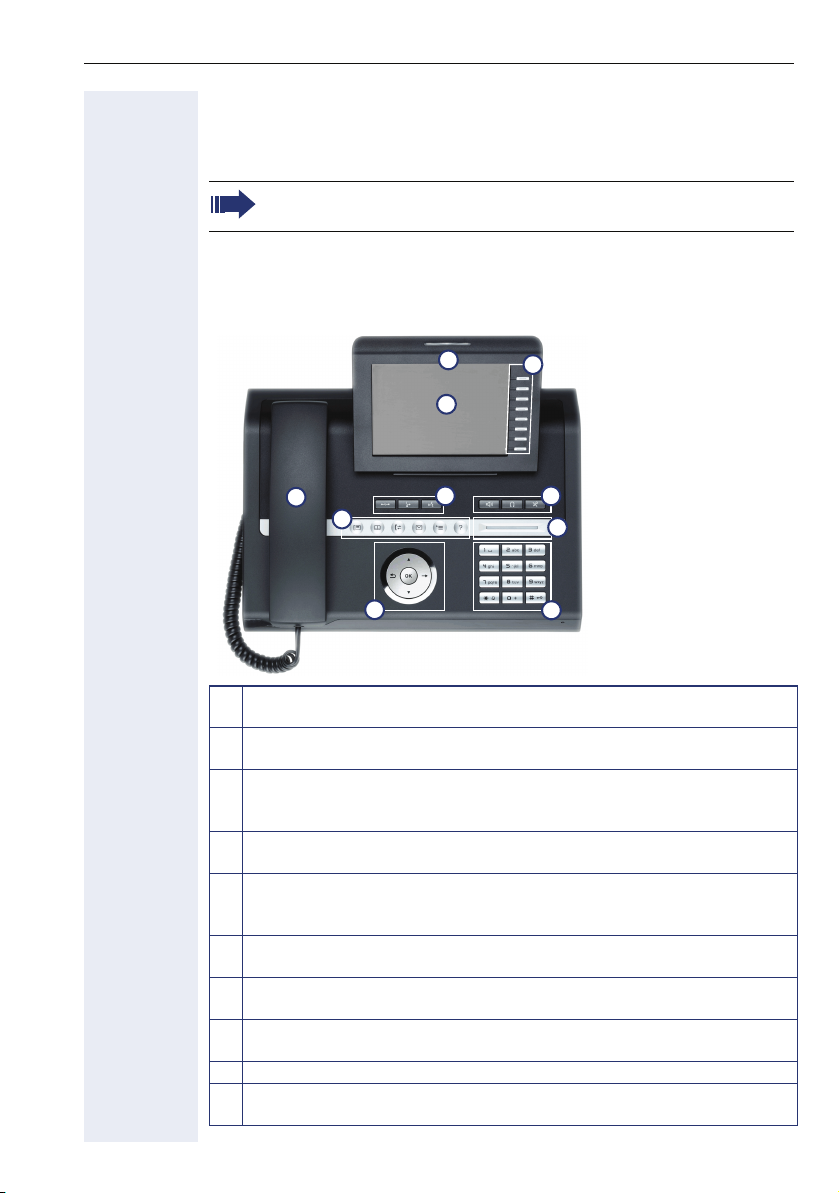
Apprendre à connaître OpenStage
Apprendre à connaître OpenStage
Les informations suivantes vous apprennent à connaître les éléments de
commande fréquemment utilisés et les affichages sur écran.
OpenStage 80 T et OpenStage 60 T se distinguent uniquement par
la conception de leur boîtier.
Interface utilisateur de votre OpenStage 60/80 T
La figure montre un OpenStage 60 T, la description s’applique aux deux
variantes du produit.
9
2
1
3
4
6
5
7
8
10
1 Vous pouvez téléphoner comme vous en avez l’habitude avec le com-
biné.
2 Le grand écran graphique vous aide à utiliser le téléphone de façon
intuitive Æ page 22.
3Les touches de mode permettent de commander de façon convivia-
le les applications de votre téléphone. A chaque pression, vous sélectionnez l’onglet suivant dans une fonction Æ page 17.
4Le TouchGuide permet une navigation conviviale dans les applica-
tions de votre téléphone Æ page 18.
5 Programmez vos numéros et fonctions propres sur les touches tac-
tiles programmables pour adapter votre téléphone à vos besoins
personnels Æ page 19.
6
Les
touches de fonction
sez fréquemment lorsque vous téléphonez (par ex. Coupure)
servent à activer les fonctions que vous utili-
Æ
page 16.
7Les touches audio vous permettent de configurer de façon optimale
les caractéristiques audio de votre téléphone Æ page 16.
8Le TouchSlider sert à régler le volume actuel (par ex., lorsque le té-
léphone sonne, le volume de la sonnerie) Æ page 16.
9L’affichage des appels signale les appels entrants de façon optique.
10 Le clavier de numérotation sert à entrer les numéros et saisir les
textes Æ page 20.
13
Page 14
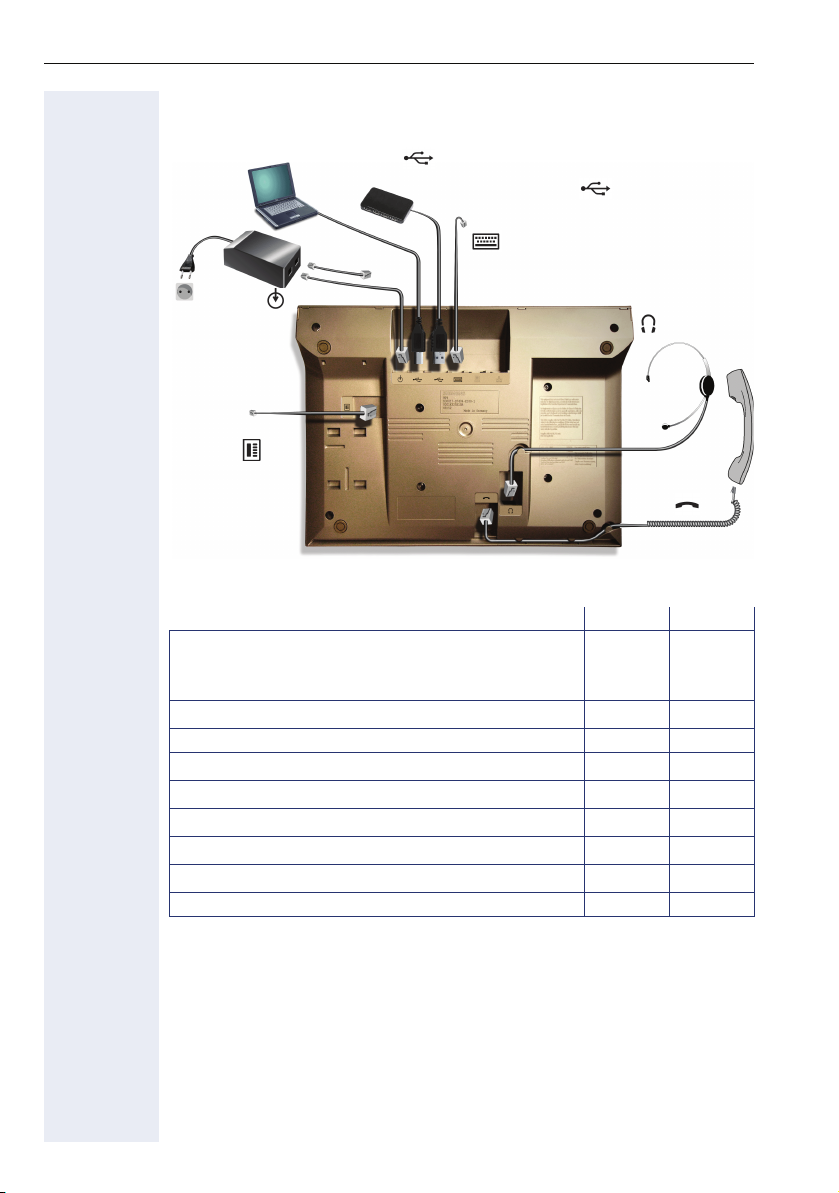
Apprendre à connaître OpenStage
Raccordements sous le téléphone
Esclave USB
CTI 1st party
Raccordement USB
Clavier
HiPath
Satellite
Caractéristiques de votre téléphone OpenStage
OpenStage 80 T 60 T
Type d’affichage TFT cou-
Eclairage de l’écran
Touches tactiles programmables 8 8
Fonction mains-libres duplex intégral
Micro-casque
Bluetooth
Maître/Esclave USB
Interface pour satellites
OpenStage Phone adapter 99
Micro-casque
Combiné
leur
320x240
TFT cou-
leur
320x240
;;
;;
;;
;;
;;
;;
14
Page 15
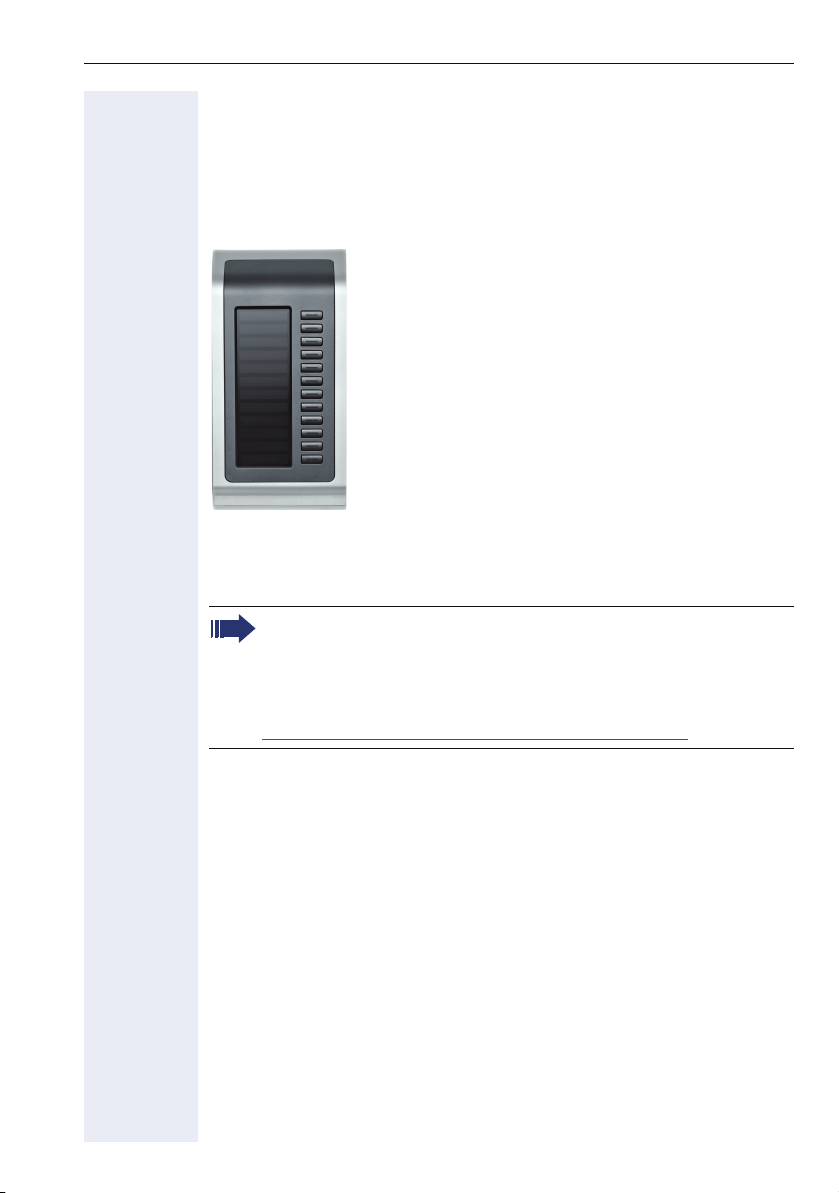
Apprendre à connaître OpenStage
OpenStage Key Module
OpenStage Key Module est un satellite qui doit être monté sur le côté du
téléphone pour vous fournir 12 touches tactiles programmables éclairées
supplémentaires.
Comme sur le téléphone, vous pouvez programmer et utiliser ces touches
tactiles selon vos souhaits Æ page 19.
La figure représente un OpenStage Key Module pour OpenStage 80 T.
Vous pouvez raccorder jusqu’à 2 OpenStage Key Module sur votre
OpenStage 60/80 T.
Pour faire fonctionner un ou plusieurs satellites, vous avez toujours
besoin d’un bloc-secteur.
Vous trouverez d’autres explications techniques, consignes de sécurité et remarques sur le montage dans le manuel des accessoires. Il est disponible sur Internet à l’adresse
http://www.enterprise-communications.siemens.com
15
Page 16

Apprendre à connaître OpenStage
Touches et boutons
Touches de fonction
Touche Fonction en cas d’appui sur la touche
s
r
q
[1] Cette fonction n’est pas encore disponible.
Eléments de commande audio
To u c h e s a u d i o
Touche Fonction en cas d’appui sur la touche
n
o
p
Mettre fin à la communication (coupure) Æ page 43.
Renvoi d’appel Æ page 46.
Activer la numérotation vocale
Activer/Désactiver le haut-parleur Æ page 40.
Activer/Désactiver le micro-casque Æ page 54.
Désactiver/Activer le microphone (également en cas de mainslibres) Æ page 43.
[1]
.
To u c h S l i d e r
Comme pour le TouchGuide Æ page 18, vous effectuez les réglages,
par ex. le volume de votre téléphone, en passant le bout du doigt sur le
bouton.
Symbole utilisé dans le manuel :
X
La barre allumée bleue affiche le volume de la tonalité actuelle (sonnerie,
combiné et haut-parleur). Vous pouvez modifier ce volume en touchant le
bouton.
Paramétrer l’intensité de la luminosité du TouchSlider Æ page 147.
16
Page 17
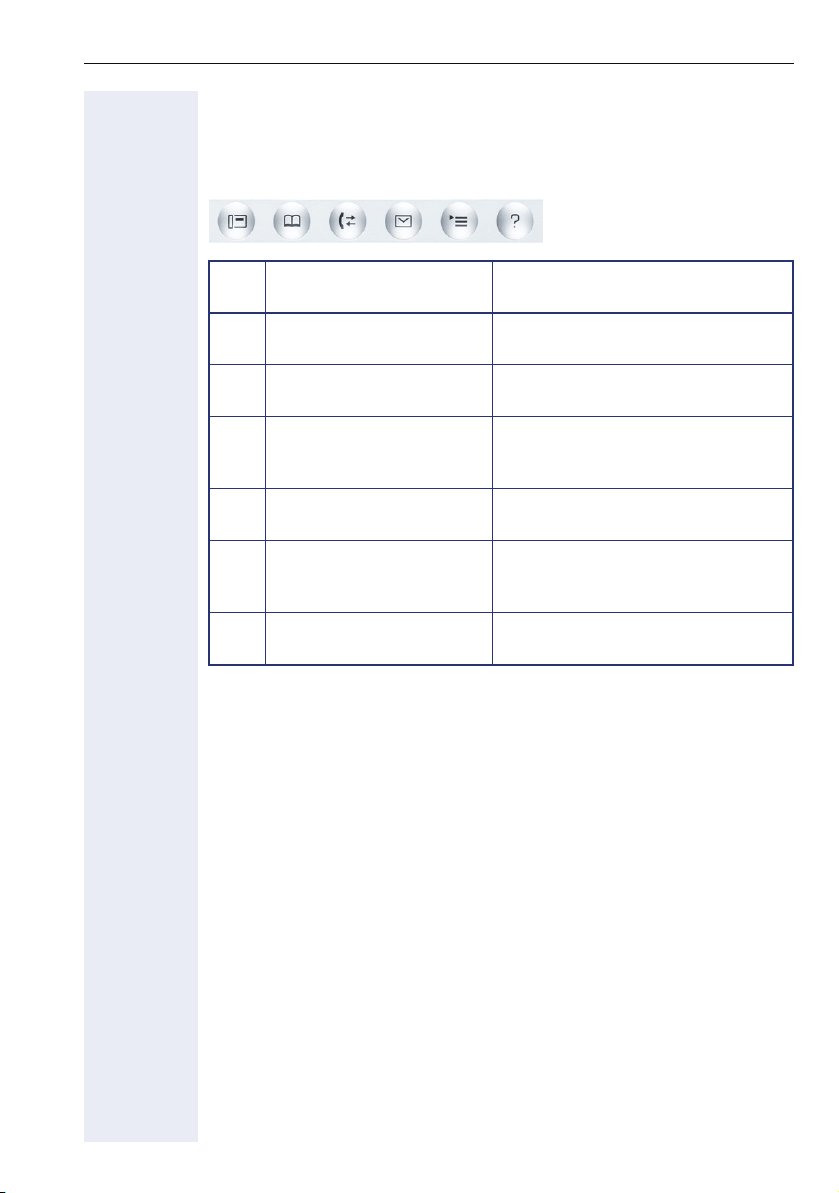
Apprendre à connaître OpenStage
Touches de mode
Ces touches tactiles vous permettent de passer par simple pression à l’application souhaitée. Les appuis répétés permettent de sélectionner successivement les différents onglets au sein d’une application.
Tou-
Fonction en cas d’appui sur
che
la touche
Afficher l’interface télépho-
t
nique Æ page 29.
Afficher les annuaires
u
Æ page 30.
Afficher les listes d’appels
w
Æ page 33.
Afficher les messages
x
Æ page 35.
Afficher le menu Utilisa-
v
teur/Application
Æ page 36.
Afficher la fonction Aide
y
Æ page 38.
Affichages LED
Bleu : l’application est active.
Bleu : l’application est active.
Bleu : l’application est active.
Blanc : nouvelle entrée dans la liste
des appels.
Bleu : l’application est active.
Blanc : nouveau message vocal.
Bleu : l’application est active.
Bleu : l’application est active.
Vous retrouvez les symboles des touches de mode sur l’écran Æ page 27.
17
Page 18
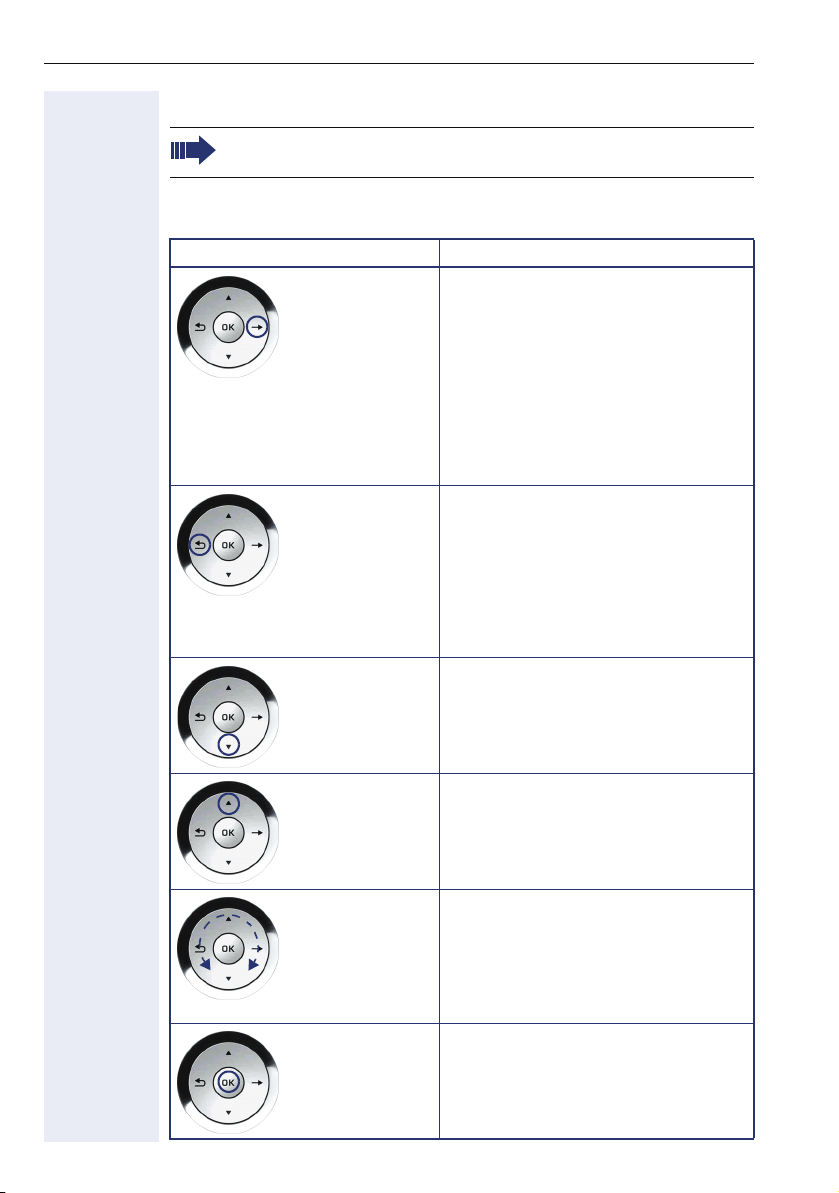
Apprendre à connaître OpenStage
TouchGuide
Avant d’utiliser le téléphone, retirez le film protecteur du cercle qui
entoure le TouchGuide !
Cet élément de commande vous permet de gérer la plupart des fonctions
du téléphone et les affichages sur écran :
Utilisation Fonctions en cas d’appui sur la touche
Appuyez sur la
touche
c
Appuyez sur la
touche
a
Appuyez sur la
touche
d
En mode inactif :
• Ouvrir le menu de veille
Æ page 24
Dans les listes et les menus :
• Ouvrir le niveau suivant
Une entrée est sélectionnée :
• Exécuter l’action
Il existe un menu contextuel :
• Ouvrir le menu contextuel
Dans les listes et les menus :
• Reculer d’un niveau
Une entrée est sélectionnée :
• Annuler l’action
Dans les champs de saisie :
• Effacer le caractère à gauche du
curseur
Dans les listes et les menus :
• Se déplacer vers le bas
• Pression prolongée : sauter à la fin
de la liste/du menu
Dans les listes et les menus :
Appuyez sur la
b
touche
Passez le bout du
doigt à l’intérieur
du cercle
Appuyez sur la
touche
18
W
i
• Se déplacer vers le haut
• Pression prolongée : sauter au début de la liste/du menu
Dans les listes et les menus :
• Se déplacer vers le haut ou vers le
bas
Dans les champs de saisie :
• Sélectionner un caractère du clavier sur écran Æ page 23
Une entrée est sélectionnée :
• Exécuter l’action
• Emettre un appel
Page 19
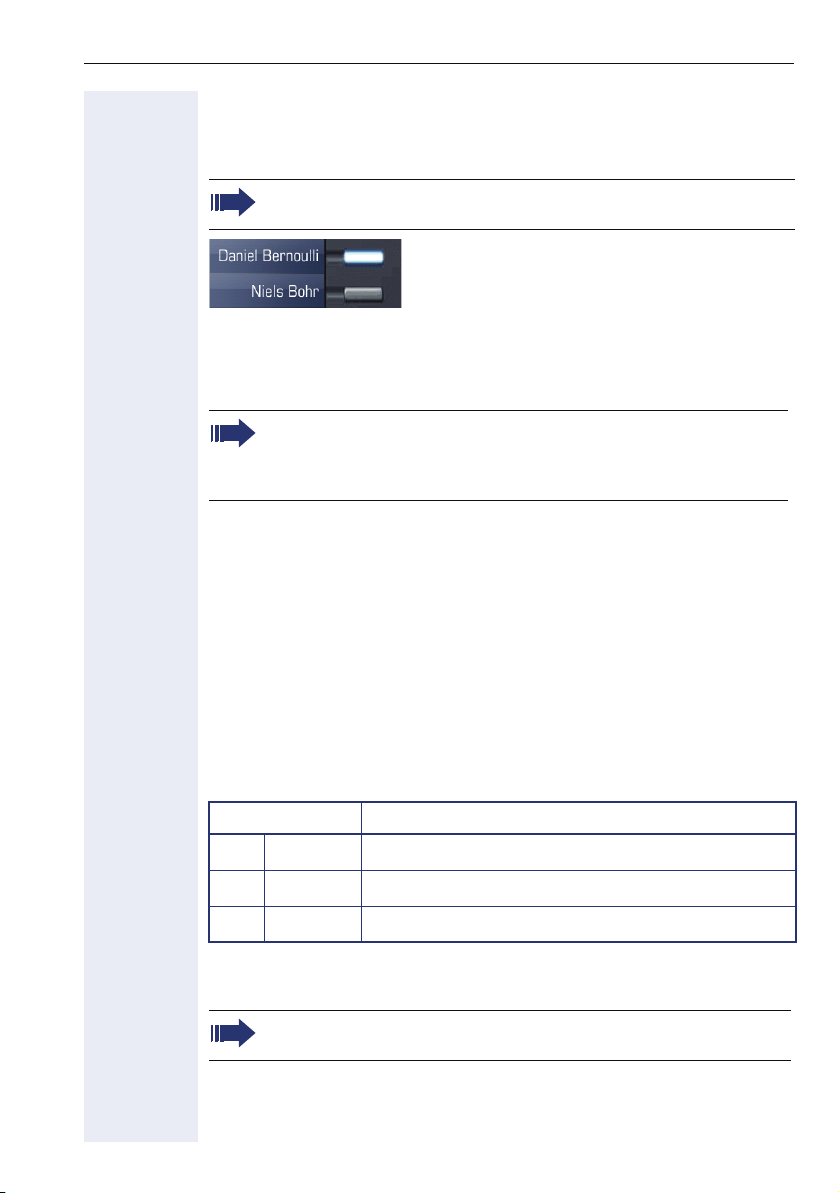
Apprendre à connaître OpenStage
Touches tactiles programmables
Votre OpenStage 60/80 T dispose de 8 touches tactiles éclairées sur lesquelles vous pouvez programmer des fonctions ou des numéros.
Pour augmenter le nombre de touches tactiles programmables, raccordez un satellite Æ page 15.
Selon la programmation, vous utilisez les touches tactiles comme :
• Touche de fonction Æ page 79
• Touche de destination Æ page 85
• Touche de procédure Æ page 83
Sur toutes les touches tactiles programmables (sauf la touche de
changement de niveau), vous pouvez programmer sur le 2e niveau
des numéros internes et externes. Sur le 2e niveau, la fonction LED
n’est pas disponible pour les numéros internes.
Une pression brève déclenche la fonction programmée ou active l’établissement d’une communication avec le numéro enregistré.
Une pression prolongée ouvre le menu permettant de programmer une
touche de fonction ou de destination. Vous ne pouvez programmer les touches d’appel direct qu’en passant par le menu Service.
La désignation de la fonction apparaît sur l’écran à gauche de la touche et
n’est pas modifiable ; vous pouvez définir selon vos souhaits le libellé des
touches de destination Æ page 87.
Vous identifiez l’état d’une fonction à l’affichage LED de la touche tactile
correspondante.
Signification des affichages LED pour les touches de fonction
Voyant Signification Touche de fonction
Eteint La fonction est désactivée.
S
Clignote
T
Allumé La fonction est activée.
R
[1] Dans ce manuel, le clignotement des touches tactiles est représenté par ce symbole, quelle
que soit la fréquence du clignotement. La fréquence de clignotement signale différents
états, décrits en détail aux endroits correspondants de ce manuel.
Sur un téléphone multilignes, les touches tactiles programmables
fonctionnent comme des touches de ligne Æ page 124.
[1]
La fonction est active.
19
Page 20
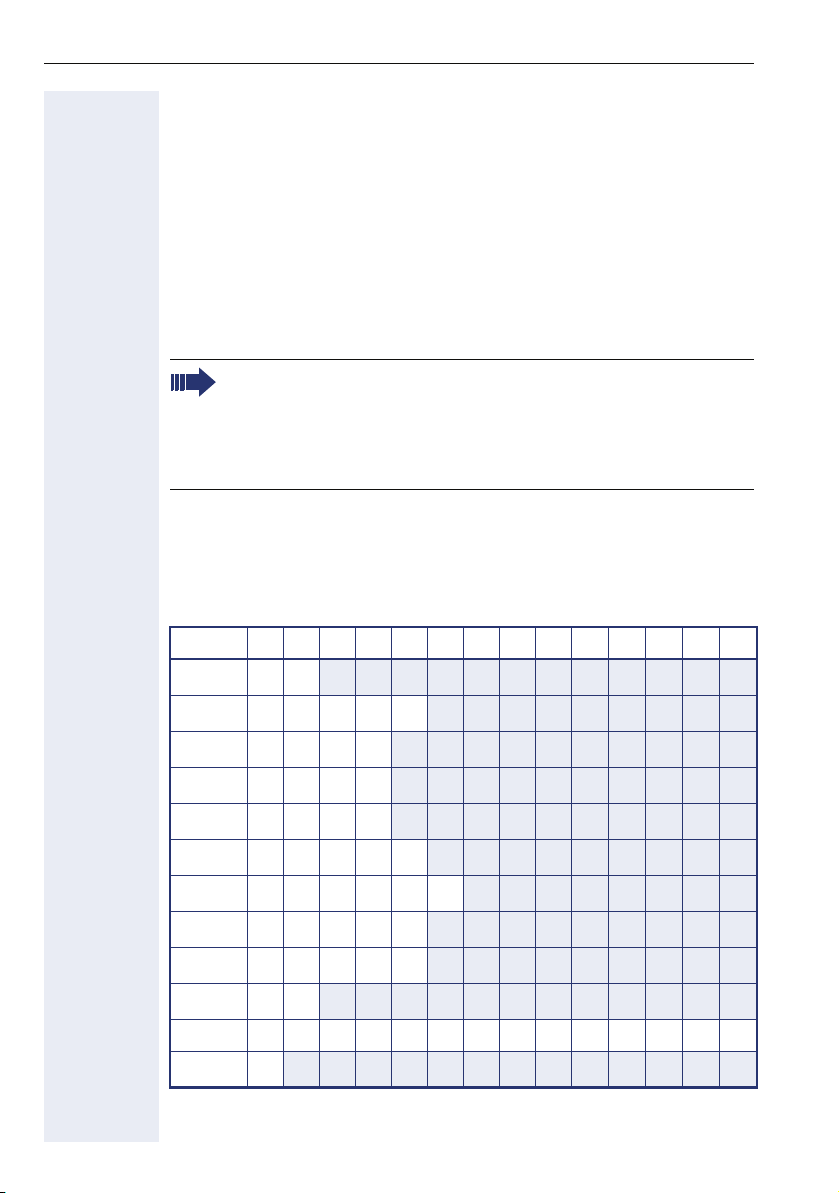
Apprendre à connaître OpenStage
Clavier de numérotation
Saisie de texte
Dans les situations dans lesquelles une saisie de texte est possible, vous
pouvez, en plus des chiffres 0 à 9, du signe Dièse et du signe Astérisque,
entrer avec les touches numérotées du texte, des signes de ponctuation
et des caractères spéciaux. Pour cela, appuyez plusieurs fois sur les touches chiffrées.
Exemple : pour écrire un « h », appuyer 2x sur la touche
de numérotation. Pendant la saisie, tous les caractères possibles de cette
touche s’affichent. Le caractère sélectionné est repris après un bref délai
dans le champ de saisie.
4 sur le clavier
Pour accélérer l’entrée, vous pouvez, après avoir sélectionné le caractère souhaité, valider l’entrée avec la touche
de.
Si vous souhaitez entrer un chiffre dans un champ de saisie alphanumérique, appuyez longuement sur la touche correspondante pour
contourner la sélection de caractères.
L’étiquetage alphabétique des touches de numérotation vous aide aussi à
entrer des numéros Vanity (numéro sous forme de nom ; par ex. 0700 MODELE = 0700 - 663353).
Vue d’ensemble des caractères (dépend du paramètre de langue actuel)
Touche 1x 2x 3x 4x 5x 6x 7x 8x 9x 10x 11x 12x 13x 14x
[1]
1
2
3
4
5
6
7
8
1
abc2ä
de f 3
gh i 4
jkl5
mn o 6 ö
pqr s7ß
tuv8ü
i sur le TouchGui-
9
0
*
#
[1] Espace
Autres caractères spéciaux disponibles grâce au clavier sur écran
[2]
[3] Alterner entre majuscules/minuscules et entrée de chiffres
20
wx y z 9
0+
[2]
.*#,?!’ -( )@/ :_
[3]
Page 21
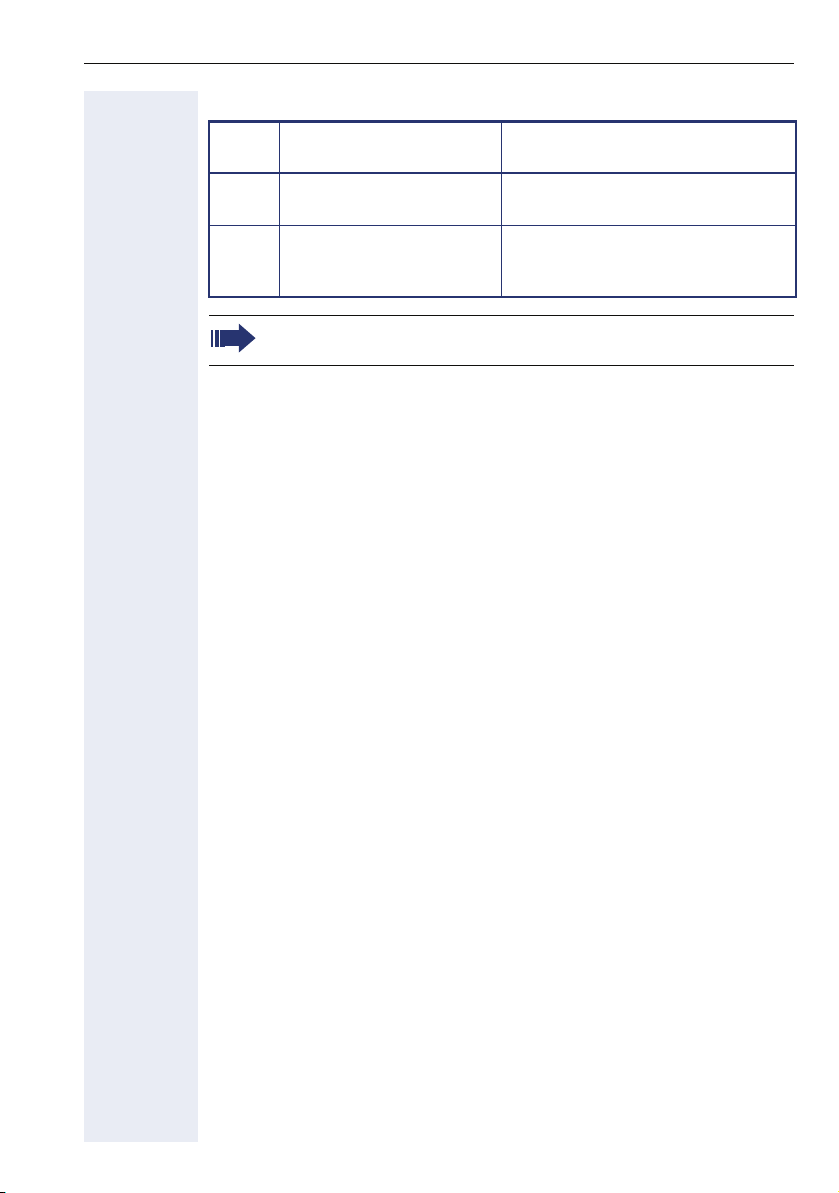
Touches avec fonction multiple
Apprendre à connaître OpenStage
Touche Fonction pour la saisie de
texte
*
#
Taper les caractères spéciaux.
Alterner entre majuscules/
minuscules et entrée de
chiffres.
Le clavier sur écran Æ page 23 et le clavier externe (le cas échéant)
vous donnent d’autres possibilités de saisie de texte.
Fonction en cas de pression prolongée
Désactiver/Activer la sonnerie
Æ page 100.
Activer/Désactiver le verrouillage du
téléphone Æ page 104.
21
Page 22
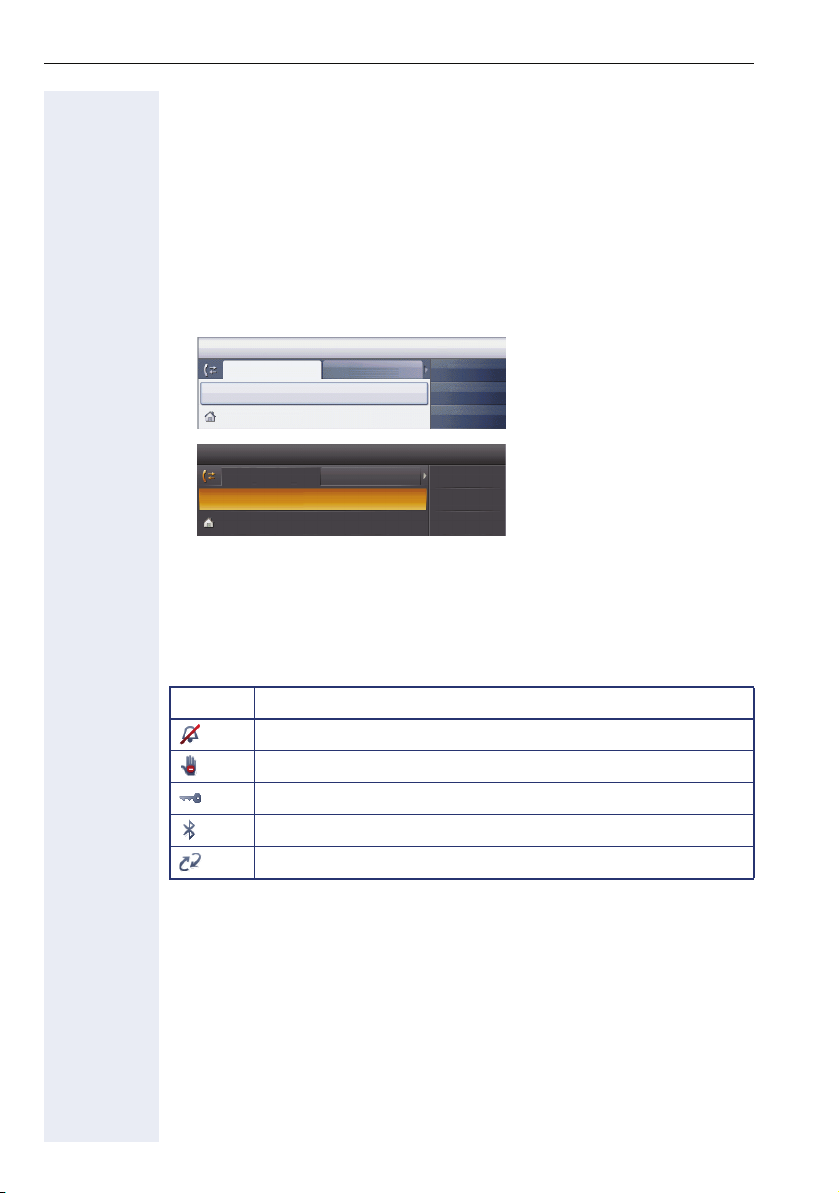
Apprendre à connaître OpenStage
Ecran graphique
Votre OpenStage 60/80 T est équipé d’un écran graphique couleur inclinable Æ page 14.
Aspect
Vous pouvez configurer l’aspect de votre écran en fonction de vos souhaits
personnels :
• Orientez l’écran de façon optimale Æ page 12.
• Sélectionnez le design d’écran que vous préférez Æ page 146.
14:27 Ven 26.Jan. 07 123456
Emis Reçus
Options
g
Paul, Auster 10:24
14:27 Ven 26.Jan. 07 123456
Emis
Options
g
Paul, Auster 10:24
Reçus
Paul, R..
Peter, A..
Anna, S..
Paul, R..
Peter, A..
Anna, S..
Mer de cristal
Warm grey
Barre d’état
La barre d’état affiche l’heure, le jour et la date ainsi que le numéro de votre
téléphone.
De plus, les symboles affichent différentes situations et options :
Symbole Signification
La sonnerie est coupée Æ page 100
Ne pas déranger est activé Æ pag e 101
Le verrouillage du téléphone est activé Æ page 104
La fonction BlueTooth est activée Æ page 153
Un utilisateur mobile est connecté sur le téléphone
[1] Cette fonction n’est pas encore disponible.
[1]
.
22
Page 23

Apprendre à connaître OpenStage
é
Entrée de caractères par le clavier sur écran
Vous pouvez aussi entrer à tout moment les textes et chiffres simples sur le clavier de numérotation Æ page 20.
Le clavier sur écran s’affiche en fonction du contexte avec différents éléments.
Elément sélectionn
Lettres, chiffres, signes de ponctuation
ou caractères spéciaux
Barre de fonctions
Vous commandez le clavier sur écran avec le TouchGuide Æ page 18.
Utilisation Fonction
Passez le bout du doigt
sur le cercle.
Appuyez sur
Appuyez sur
Appuyez sur g Sélectionner .
Dans la barre de fonctions, vous pouvez sélectionner les fonctions
suivantes :
i Reprendre l’élément sélectionné (écrit le ca-
h Effacer un caractère vers la gauche.
Sélectionner l’élément suivant/précédent.
ractère ou exécute la fonction).
Elément Signification
Passer en majuscule/minuscule pour le début de mots (lettre
suivante en majuscules, les autres en minuscules).
Passer en minuscules.
Passer en chiffres.
Passer aux signes de ponctuation et caractères spéciaux.
Déplacer le curseur d’un caractère vers la gauche/droite.
Copier tout le contenu du champ actif dans le presse-papiers.
Insérer le contenu du presse-papiers à l’emplacement du curseur. Le contenu existant n’est pas remplacé.
Reprendre les modifications apportées.
Le clavier externe (si disponible) vous offre une possibilité conviviale de
saisie de texte.
23
Page 24
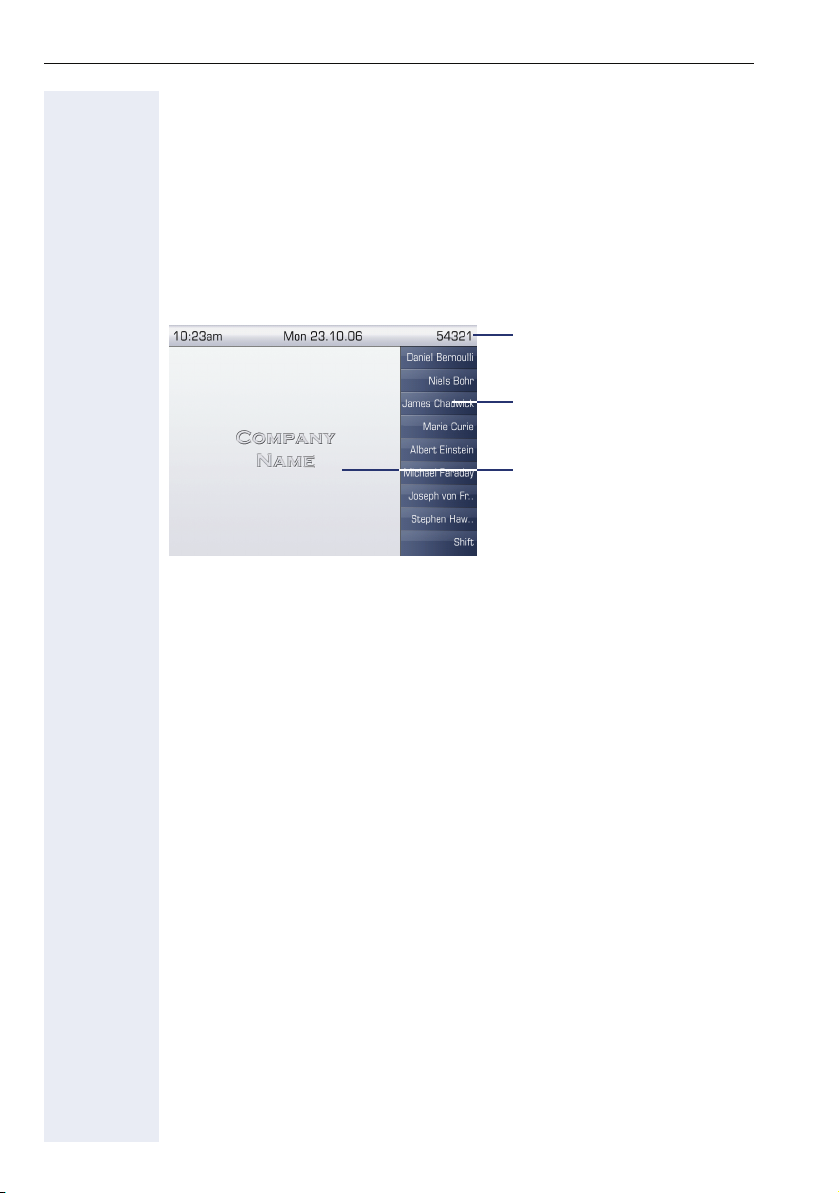
Apprendre à connaître OpenStage
Affichages contextuels
L’écran graphique de votre OpenStage affiche, en fonction de la situation,
différents contenus auxquels vous pouvez réagir de façon intuitive.
Mode inactif
Lorsqu’aucune communication n’est passée et aucun paramétrage réalisé,
votre OpenStage se trouve en mode inactif.
En plus de la barre d’état et de la liste des touches tactiles programmables,
l’écran graphique vous propose un grand nombre d’affichages contextuels.
Menu de veille
Si vous appuyez en mode inactif sur la touche g du TouchGuide
Æ page 18, le menu de veille apparaît. Il vous permet d’activer différentes
fonctions. L’ordre et l’état des entrées correspondent à l’état de la fonction.
Le menu de veille peut comporter les entrées suivantes :
• RENVOYER POSTE
• VERROUILLER POSTE
• ACT. N P DERANGER
• TEXTE D’ABSENCE
• DES. SONNERIE
• ENVOYER MESSAGE
• LISTE DES RAPPELS
•ANNUAIRE
• REPONSE INTERPHONE
• MASQUER NO SDA
• AVERTIS. SANS BIP
• DISA INTERNE
Barre d’étatÆ page 22
Libellé de la liste des touches tactiles programmables
Æ page 19
Affichages contextuels
Æ page 24
[1]
[1] Apparaît uniquement lorsque des demandes de rappel sont enregistrées
24
Page 25
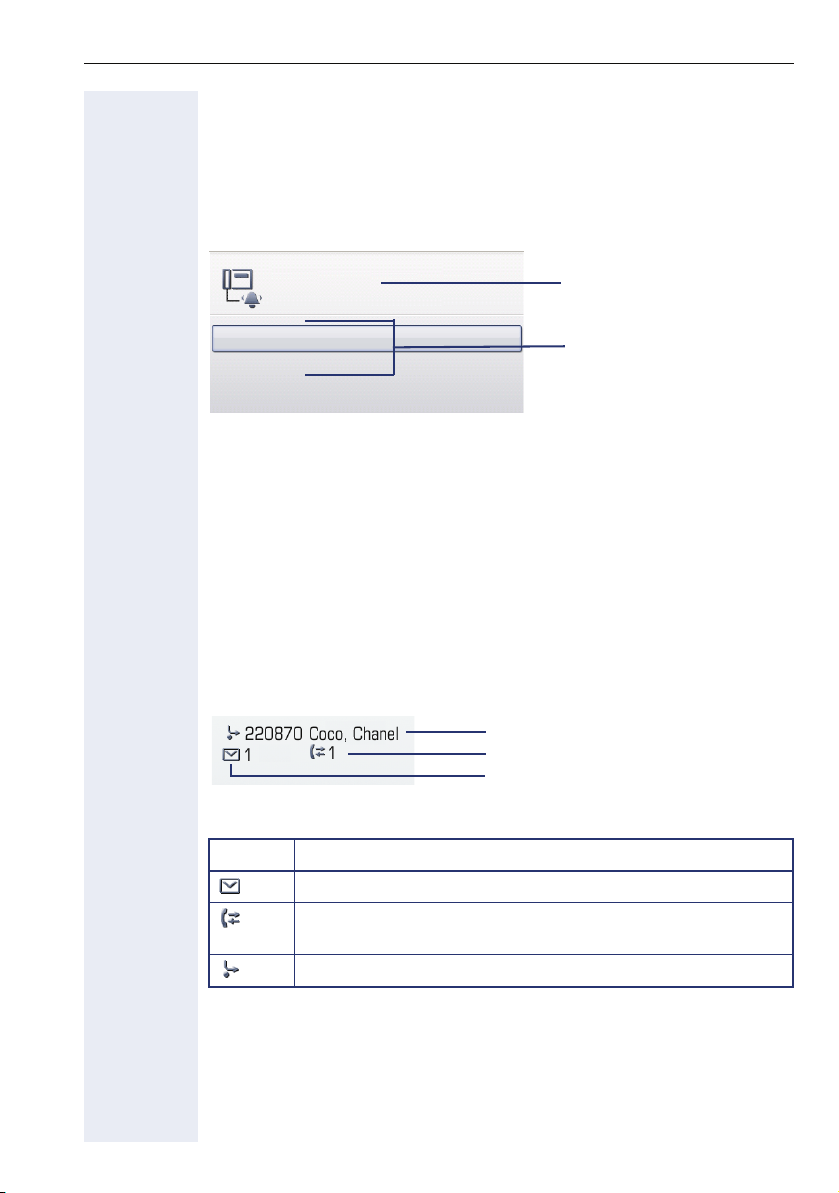
Apprendre à connaître OpenStage
Boîtes de dialogue de téléphonie
Les boîtes de dialogue présentes dans la zone inférieure de l’écran vous
invitent à effectuer des saisies ou vous informent sur les états de communication.
Exemple : vous avez composé le numéro d’un contact enregistré dans
l’annuaire.
Coco, Chanel
220870
RAPPEL AUTOMATIQUE
ENVOYER MESSAGE
Le menu surgissant Æ page 26 offre toujours des fonctions adaptées à la
situation correspondante, que vous pouvez sélectionner et valider avec le
TouchGuide Æ page 18.
Informations sur l’état
de la communication et
sur l’interlocuteur
Fonctions adaptées à la
situation
Messages
Les messages de la zone supérieure gauche de l’écran attirent votre attention sur les caractéristiques et événements actuels.
Exemple :
• Le renvoi est activé pour tous les appels. Tous les appels sont transférés au numéro « 220870 ».
• Vous avez reçu en votre absence un message.
• Une liste d’appels comporte une nouvelle entrée
Renvoi d’appel activé
Entrée de la liste d’appels
Messages reçus
Signification de tous les symboles de messages :
Symbole Signification
Vous avez reçu un ou plusieurs nouveaux messages.
Vous avez une ou plusieurs nouvelles entrées dans les listes
d’appels.
Un renvoi d’appel est actif.
25
Page 26

Apprendre à connaître OpenStage
Menus contextuels
Le symbole de flèche g présent à côté d’une entrée sélectionnée signifie
que d’autres niveaux de menus ou possibilités de sélection sont disponibles sous forme de menu contextuel. Vous pouvez y naviguer avec le TouchGuide Æ page 18.
Vous pouvez définir si les menus contextuels doivent se fermer automatiquement dans certaines situations, par ex. en cours de communication
Æ page 159. Vous pouvez aussi choisir vous-même la durée d’affichage
Æ page 160.
Numéroter
Numéroter
Détails
Effacer
Envoyer
Nouveau contact
1ère entrée (sélectionnée à l’ouverture)
Entrée sélectionnée
Fenêtre surgissante
Dans certaines situations, une fenêtre surgissante s’ouvre automatiquement dans le tiers inférieur de l’écran.
Menu surgissant
Le menu surgissant vous invite à sélectionner et valider des fonctions et
effectuer des entrées selon la situation.
Vous pouvez y naviguer avec le TouchGuide Æ page 18.
Exemple :
Le menu surgissant suivant s’ouvre après que vous avez apporté une modification à un paramètre et appuyé sur la touche
Enregistrer les modifications ?
Enregistrer
Ne pas enregistrer
h du TouchGuide.
Remarque surgissante
Une remarque surgissante vous signale uniquement des actions ou des
états qui ne nécessitent pas davantage de réactions.
Exemple :
La remarque suivante apparaît brièvement sous forme de fenêtre surgissante après que vous avez apporté une modification à un paramètre.
Modifications enregistrées avec succès
26
Page 27
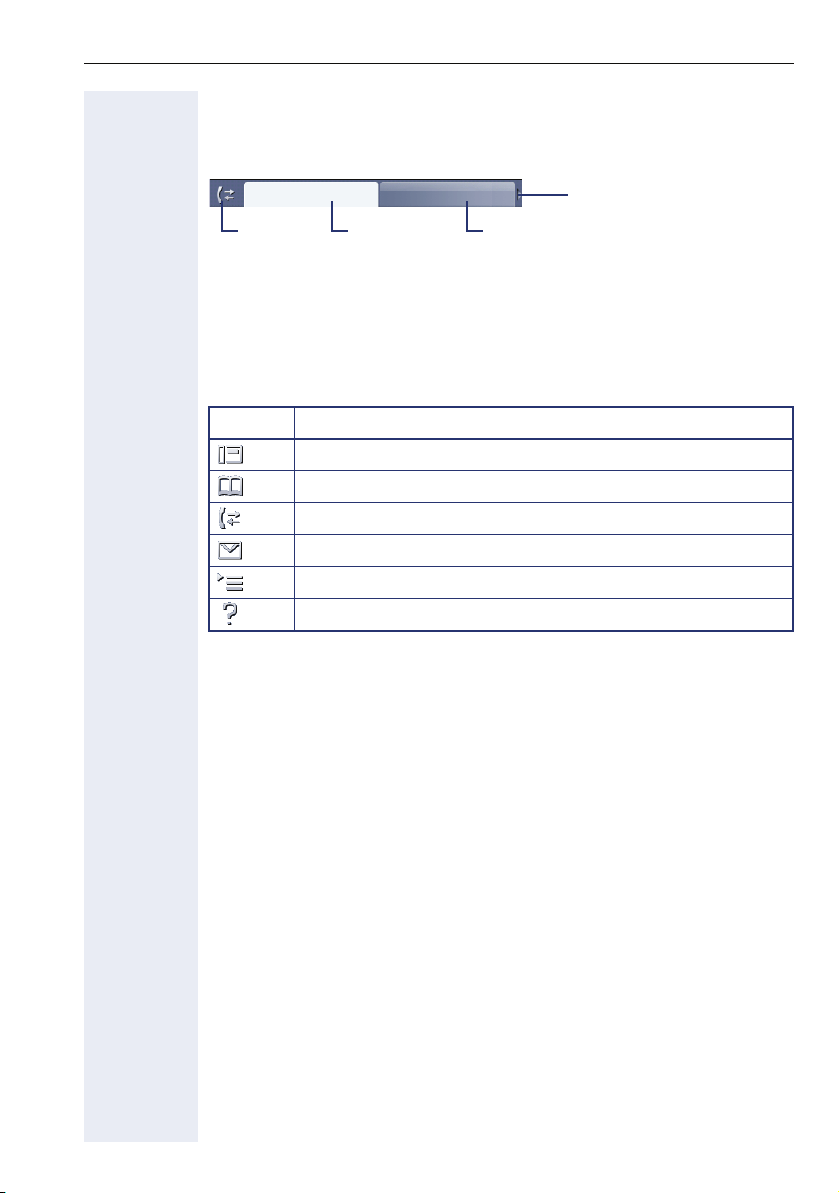
Apprendre à connaître OpenStage
Onglet Application
Dans de nombreux cas, vous pouvez, à l’intérieur d’une application, sélectionner différents contenus par des onglets.
Manqués Reçus
Symbole
Exemple : ouvrez les listes d’appels en appuyant sur la touche de mode
Æ page 17. Appuyez plusieurs fois sur la même touche pour passer d’un
onglet à l’autre.
Le symbole à gauche des onglets vous permet de savoir à tout moment
dans quelle application vous vous trouvez :
Symbole Signification
Onglet actif
Interface téléphoniqueÆ page 29
Annuaires Æ page 30
Listes d’appels Æ page 33
Messages Æ page 35
Menu Æ page 36
Fonction d’aide Æ page 38
Onglet supplémentaire
Flèche :
onglets supplémentaires
w
27
Page 28
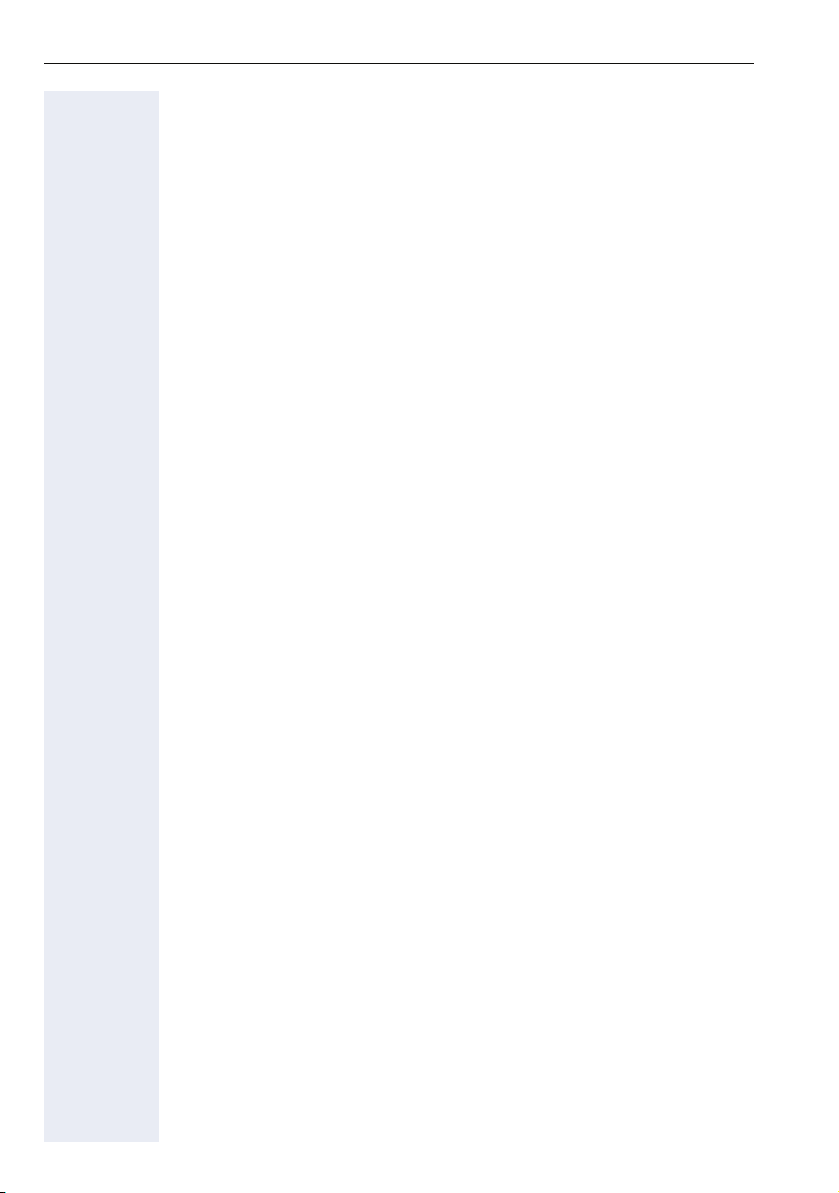
Applications de votre OpenStage
Applications de votre OpenStage
Les descriptions suivantes vous donnent une vue d’ensemble des différentes applications de votre téléphone.
Navigation dans les applications
Activer l’application
Les touches de mode Æ page 17 vous permettent d’accéder à l’application souhaitée.
Faire défiler les onglets d’application
Si une application comporte plusieurs onglets, vous les sélectionnez successivement en appuyant de façon répétée sur une touche de mode
Æ page 27.
Naviguer dans les listes
Le TouchGuide vous permet de feuilleter les entrées et valider les fonctions souhaitées Æ page 18.
Ouvrir les menus contextuels
Si la flèche
qu’un menu contextuel Æ page 26 est disponible pour cette entrée.
28
g apparaît à côté d’une entrée sélectionnée, cela signifie
Page 29
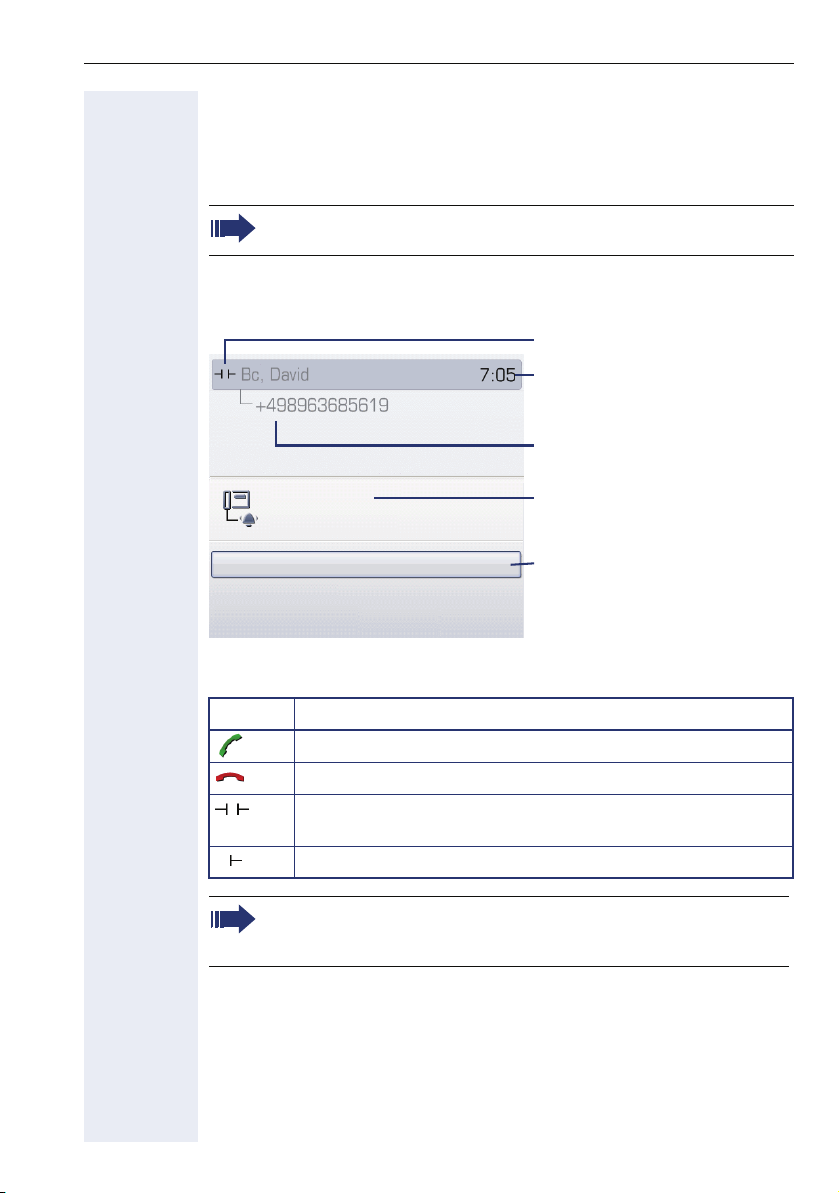
Applications de votre OpenStage
Interface téléphonique
Dans l’interface téléphonique vous sont proposées des informations supplémentaires, par ex. quand votre téléphone sonne, quand vous appelez
un numéro ou vous êtes en cours de communication.
Vous recevez les mêmes informations sur un téléphone multilignes
pour la ligne sélectionnée dans l’affichage des lignes.
Activation : appuyez sur la touche
Exemple :
Chanel, Coco
220870
REPRISE COM EN GARDE
ANNUAIRE
Symboles des états de communication fréquents
Symbole Signification
La communication est active.
La communication est terminée.
La communication a été mise en garde par cours (par ex. dans
le cadre d’un double appel).
La communication a été mise en garde par votre interlocuteur.
t.
Symbole indiquant l’état de la
communication
Durée de la communication
Communication(s) actuelle(s),
éventuellement avec les informations enregistrées dans l’annuaire
Invites ou états actuels
Menu surgissant avec options
en fonction de la situation
Vous trouverez une description détaillée des différentes fonctions
dans les chapitres « Fonctions de base » Æ page 39 et
« Fonctions de confort » Æ page 54.
29
Page 30
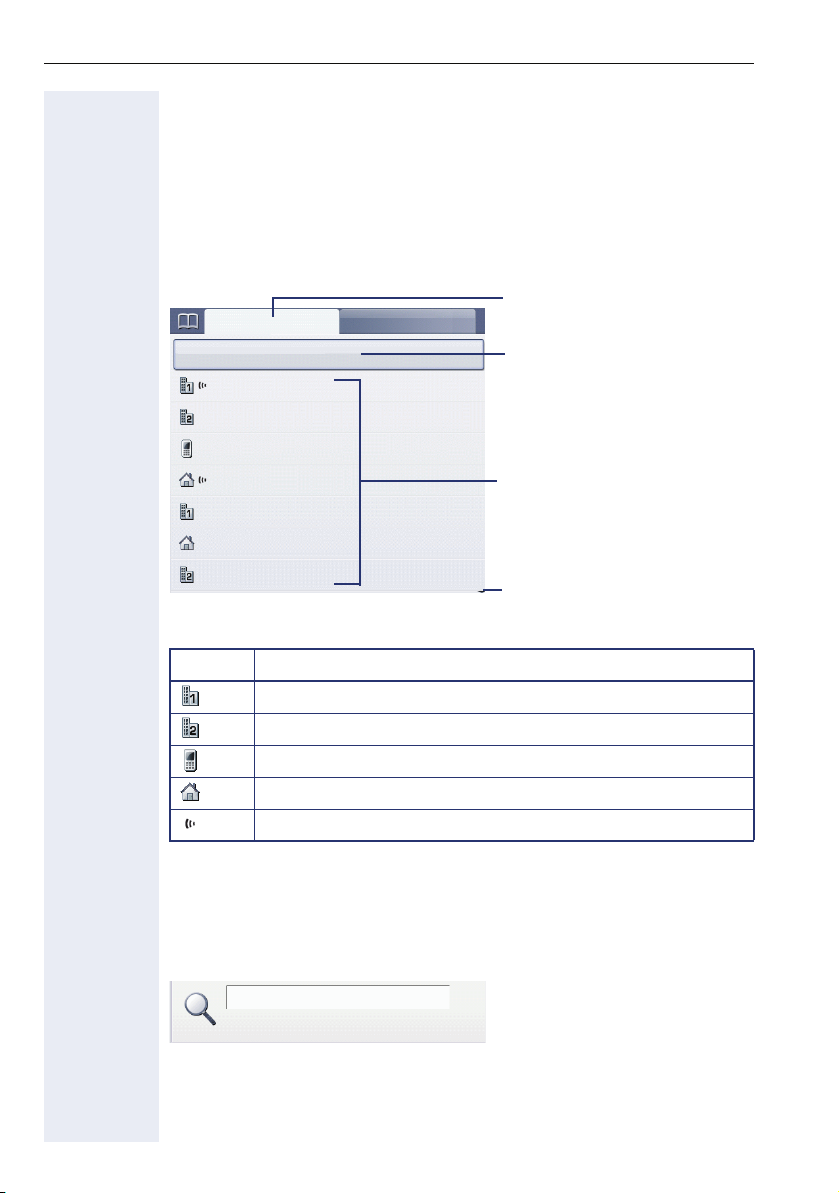
Applications de votre OpenStage
Annuaires
Cette application comporte, en plus de l’annuaire personnel, également
des entrées d’autres services de répertoire, par ex. un annuaire d’entreprise LDAP et l’annuaire interne à l’entreprise.
Activation : appuyez sur la touche u autant de fois que nécessaire pour
activer l’onglet souhaité.
Exemple :
Personnel
Options de commande
Bernoulli, Daniel
Bohr, Niels
Chadwick, James
Curie, Marie
Einstein, Albert
Faraday, Michael
Watt, James
Symboles des entrées d’annuaire
Professionnel
g
Onglet
Vous trouverez d’autres options sur la gestion de l’annuaire dans le menu contextuel
Contacts
Il existe d’autres entrées
Symbole Signification
Numéro professionnel principal.
Numéro professionnel secondaire.
Numéro du téléphone mobile.
Numéro privé.
Possibilité de numérotation vocale pour cette entrée.
Chercher des contacts
Vous vous trouvez dans l’affichage sous forme de liste de l’annuaire personnel et vous tapez sur le clavier de numérotation la première lettre du
nom recherché.
Un champ permettant d’entrer le terme recherché s’ouvre :
A
ABC2ÀÂÇ
Entrez le terme recherché en utilisant le clavier de numérotation Æ page 20.
Le curseur saute à la première entrée de la liste qui correspond au caractère entré dans le champ de recherche.
30
Page 31

Applications de votre OpenStage
Annuaire personnel
L’onglet « Personnel » contient votre annuaire personnel. Vous pouvez créer
jusqu’à 1000 contacts. Ils sont triés par ordre alphabétique dans la liste de
l’annuaire et représentés par le symbole de numéro standard défini.
Il existe différentes possibilités pour créer de nouveaux contacts :
• Utiliser le menu contextuel de la liste de l’annuaire Æ page 88
• Reprendre une entrée trouvée à partir de la recherche LDAP
Æ page 94
Informations sur les contacts
La représentation d’une communication dans l’interface téléphonique
Æ page 29 dépend des informations que vous enregistrez dans l’annuaire
personnel pour ce contact.
Un contact se compose d’une entrée « Prénom » ou « Nom » et d’au
moins un numéro Æ page 88.
Vous pouvez également enregistrer pour chaque entrée des informations
indépendantes de la téléphonie, par ex. adresses, fonction, etc.
Vous pouvez entrer plusieurs numéros de téléphone pour un contact et définir lequel doit être composé de préférence Æ page 89.
Répartir vos contacts en plusieurs groupes Æ page 92.
Enregistrer une photo pour votre contact Æ page 89.
Gestion des contacts
Vous trouvez tous les contacts enregistrés dans l’onglet « Personnel »
sous forme de liste triée par ordre alphabétique.
Grâce au menu contextuel « Options de commande », vous pouvez
• Créer de nouveaux contacts Æ page 88
• Définir le format d’affichage des contacts Æ page 91
• Répartir les contacts en groupes Æ page 92
• Effacer toute la liste de l’annuaire Æ page 91
Utilisation des contacts
Les fonctions suivantes vous sont proposées dans le menu contextuel
d’un contact sélectionné :
• Appeler le contact Æ page 58
• Gérer le contact Æ page 90
• Effacer le contact Æ page 91
31
Page 32

Applications de votre OpenStage
Annuaire LDAP
Si vous avez accès à un annuaire LDAP (renseignez-vous auprès du personnel technique compétent), vous pouvez trouver des contacts dans un annuaire d’entreprise.
L’onglet « Professionnel » vous fournit une fonction de recherche simple et
une fonction avancée. Vous pouvez reprendre dans votre annuaire local le
contact que vous venez de trouver par ce biais afin de pouvoir le réutiliser.
Chercher un contact
• Chercher une entrée Æ page 94
Utiliser le contact
• Appeler l’entrée Æ page 60
• Importer une entrée dans l’annuaire personnel Æ page 94
Annuaire système
L’onglet « System » contient l’annuaire abrégé centralisé. Il est configuré
et géré par le personnel technique compétent. Vous y trouvez tous les numéros internes et les numéros abrégés auxquels un nom a été attribué.
• Appeler à partir de l’annuaire système Æ page 60
• Appeler avec les numéros abrégés centralisés Æ page 61
32
Page 33

Applications de votre OpenStage
Listes d’appels
Les listes d’appels répertorient tous les appels et numéros composés de
votre téléphone, triés par ordre chronologique.
Les appelants qui ne transmettent pas leur ID ne peuvent pas être
saisis dans les listes d’appels.
Les listes d’appels suivantes s’affichent chacune dans un onglet propre :
• Onglet « Manqués » : appels manqués
• Onglet « Reçus » : appels reçus
• Onglet « Emis » : numéros composés
Les appelants qui ne transmettent pas leur ID ne peuvent pas être
saisis dans les listes d’appels.
Lorsque de nouvelles entrées apparaissent dans les listes d’appels, vous
êtes prévenu par un message Æ page 25 lorsque l’écran est inactif et le
voyant de la touche de mode
Activation : appuyez sur la touche w autant de fois que nécessaire pour
activer l’onglet souhaité.
Gestion des listes d’appels
Chaque liste d’appels peut comporter jusqu’à 30 entrées. Lorsque ce
maximum est atteint, la plus vieille entrée est remplacée.
Les appels répétés d’un numéro ne sont listés qu’une seule fois. Le nombre de tentatives d’appel est consigné dans le menu contextuel
« Détails ».
Exemple - Onglet « Manqués » :
w Æ page 17 s’allume en blanc.
Manqués
Options
Bernoulli, Daniel
Curie, Marie 18.10
Bohr, Niels 17.10
La fonction suivante est disponible dans le menu contextuel « Options » :
• Effacer tout Æ page 95
g 18.10
Reçus
Onglets supplémentaires
Nouvelle entrée sélectionnée avec menu contextuel
Date de l’appel
Nombre de tentatives
d’appel
Ancienne entrée
33
Page 34

Applications de votre OpenStage
Exemple - Onglet « Emis » :
Emis
Options
Coco, Chanel g 12.07.
220870 (3)
Les fonctions suivantes vous sont proposées dans le menu contextuel
d’une entrée sélectionnée :
• Numéroter Æ page 58
• Détails Æ page 95
•Effacer Æ page 95
Manqués
Onglets supplémentaires
Entrée sélectionnée
avec menu contextuel
Date de l’appel
Nombre de tentatives
d’appel
Détails d’une entrée
Vous pouvez enregistrer jusqu’à 10 tentatives d’appel/communications
dans « Détails » pour chaque entrée.
Exemple - Entrée de l’onglet « Manqués » :
Informations de
1238765341 g
12.07 10:56
10.07 08:04
l’annuaire
Entrées, triées par ordre
d’ancienneté
Heure
Date
Exemple - Entrée de l’onglet « Emis » :
Informations de
220870 g
12.07 10:56 2:14
Le menu contextuel comporte pour cet affichage l’entrée suivante :
• Numéroter Æ page 58
Si un appelant est déjà entré comme contact dans l’annuaire local,
les données enregistrées dans l’annuaire s’affichent.
34
l’annuaire
Durée de la communication
Heure
Date
Page 35

Applications de votre OpenStage
Boîte aux lettres
En fonction de votre plate-forme de communication et de sa configuration
(renseignez-vous auprès du personnel technique compétent), cette application affiche en plus des messages reçus d’autres messages de services,
par ex. HiPath XPressions.
Les messages suivants s’affichent chacune dans un onglet propre :
• Onglet « Messages » : Messages
• Onglet « Messagerie vocale » : Messages vocaux
Messages
Vous pouvez envoyer aux différents abonnés internes ou groupes de
courts messages textes.
En mode inactif Æ page 24, les nouveaux messages vous sont signalés de
la façon suivante :
• x Le voyant de la touche s’allume
• Affichage Æ page 25.
Activation : appuyez sur la touche
activer l’onglet « Messages ».
Exemple :
Messages Messagerie vocale
MESSAGE DE: Coco, Chanel
x autant de fois que nécessaire pour
Informations sur l’émetteur
LIRE LE MESSAGE
APPELER EXPEDITEUR
EFFACER
TERMINER
Description pour gérer les entrées Æ page 109.
Fonctions
Messages vocaux
Lorsqu’un système de messagerie vocale est raccordé (par ex. Entry Voice
Mail), l’arrivée des messages est également signalée par la touche allumée « Boîte aux lettres ».
L’écran affiche également le message correspondant (par ex. pour Entry
Voice Mail : « X nouveaux messages »).
Pour écouter les messages vocaux, suivez les indications sur écran.
35
Page 36

Applications de votre OpenStage
[1]
Menu
Le menu se compose aussi bien d’une zone de configuration pour les utilisateurs et administrateurs qu’une zone pour les applications éventuellement
présentes (renseignez-vous auprès du personnel technique compétent).
Activation : appuyez sur la touche v.
Paramètres
Menu Service
Utilisateur
Audio
Configuration
Téléphone
Sécurité
Administration
[1] Cette fonction n’est pas encore disponible.
Paramètres - Menu Service
Ouvrez le menu Service de votre système de communication et utilisez
ses fonctions variées.
Activation : Appuyez sur la touche
activer l’onglet « Paramètres ».
Validez l’entrée « Menu Service » avec la touche
Applications
Applications XML
Menu utilisateur, ouvert
Zone d’administration protégée par un mot de passe
Il existe d’autres niveaux de
menu
v autant de fois que nécessaire pour
i.
Vous trouverez une vue d’ensemble exhaustive des fonctions qui
vous sont proposées sur la Æ page 173.
Paramètres - Menu utilisateur du téléphone
Vous avez la possibilité d’effectuer ici des paramétrages locaux pour votre
OpenStage.
Activation : Appuyez sur la touche
activer l’onglet « Paramètres ».
Sélectionnez l’entrée « Utilisateur » avec le TouchGuide Æ page 18 et validez.
Il se peut que vous deviez entrer le mot de passe utilisateur Æ page 99.
La structure de menu comprend plusieurs niveaux.
Suivez les indications de page qui suivent les entrées de menu suivantes pour accéder à la description correspondante.
36
v autant de fois que nécessaire pour
Page 37

Applications de votre OpenStage
Audio
Optimisez l’acoustique de votre OpenStage pour votre environnement et
en fonction de vos souhaits personnels.
Volum es Æ page 149
Paramètres Æ page 150, Æ page 151
Configuration
Renvoi d’appel Æ page 46
Configurez un renvoi d’appel pour votre téléphone.
Menu contextuel Æ page 159
Définissez la fermeture automatique du menu contextuel ainsi que la durée d’affichage.
Bluetooth Æ page 153
Préparez votre téléphone pour le fonctionnement de Bluetooth.
Té l é p h o n e
Vous définissez ici les paramètres pour l’aspect de votre écran et programmez les touches tactiles de votre OpenStage.
Economiseur d’écran Æ page 144
Ecran Æ page 143
Programmation de touche Æ page 79
Sécurité
Protégez vos paramètres et données en définissant un mot de
passe.Æ page 99
Paramètres - Administration
Le menu « Administration » et l’entrée du mot de passe d’administration
vous donnent accès à la zone d’administration.
Vous trouverez une description détaillée à ce sujet dans le manuel d’administration de votre téléphone.
Applications
Dans l’onglet « Applications », vous trouvez différentes applications XML
pratiques. Si vous souhaitez utiliser d’autres applications, adressez-vous
au personnel technique compétent.
[1] Cette fonction n’est pas encore disponible.
[1]
37
Page 38

Applications de votre OpenStage
Fonction d’aide
Dans n’importe quelle situation, même pendant un coup de fil, vous pouvez activer la fonction d’aide.
Activer l’aide
Appuyez sur la touche
y. L’aide est activée.
38
Page 39

Etape par étape
Fonctions de base
Fonctions de base
Pour pouvoir exécuter les opérations décrites ici
sur l’appareil, il est instamment conseillé de lire
les chapitres d’introduction « Apprendre à connaître OpenStage » Æ page 13 et « Applications
de votre OpenStage » Æ page 28.
Prendre un appel
OpenStage sonne avec la sonnerie paramétrée.De
plus, un appel est signalé optiquement par l’affichage
des appels :
• Pour un appel interne, votre téléphone sonne une
fois toutes les quatre secondes (séquence simple).
• Pour un appel externe, une double sonnerie retentit
toutes les quatre secondes (séquence double).
• Pour un appel du portier, votre téléphone sonne
trois fois de façon rapprochée toutes les quatre secondes (séquence triple).
• S’il s’agit d’un deuxième appel, vous entendez toutes les six secondes environ un bref signal (bip).
éventuellement
Le personnel technique peut modifier pour vous
les rythmes des appels externes et internes.
En d’autres termes, vous pouvez définir des
rythmes précis pour certains appelants internes.
Si des informations sont transmises sur l’interlocuteur
(nom, numéro), elles apparaissent sur l’écran graphique.
Si vous êtes en train d’effectuer des paramétrages sur votre téléphone lorsqu’un appel arrive, la
procédure en cours est annulée.
Prendre un appel sur le combiné
Le téléphone sonne. L’appelant s’affiche.
^ Décrochez.
X Réglez le volume de la communication.
39
Page 40

Fonctions de base
Etape par étape
REPONDRE A LAPPEL
éventuellement X Réglez le volume de la communication.
Prendre un appel sur haut-parleur (mains-libres)
Remarques sur le mains-libres
• Dites à votre interlocuteur que vous utilisez le
mains-libres.
• Ajustez, durant le mains-libres, le volume de la communication.
• Votre distance optimale par rapport au téléphone
doit être pour le mains-libres de 50 cm.
Le téléphone sonne. L’appelant s’affiche.
n Appuyez sur la touche. Le voyant s’allume.
ou
Validez.
La fonction Mains-libres est activée.
Mettre fin à la communication
n Appuyez sur la touche. Le voyant s’éteint.
ou
s Appuyez sur la touche.
Passer en mains-libres
Les personnes présentes dans le bureau peuvent prendre part à votre communication.
Condition : vous menez une conversation en utilisant
le combiné.
n] Maintenez la touche enfoncée et raccrochez. Relâchez
ensuite la touche et poursuivez la communication.
éventuellement
éventuellement X Réglez le volume de la communication.
40
X Réglez le volume de la communication.
Mode US
Si votre système de communication est paramétré sur
Mode US (renseignez-vous auprès du personnel technique compétent), vous n’avez pas besoin, pour passer
en mains-libres, de maintenir la touche Haut-parleur
pressée pendant que vous raccrochez.
n Appuyez sur la touche.
] Raccrochez. Poursuivez la communication.
Page 41

Etape par étape
Fonctions de base
Passer sur le combiné
Condition : vous menez une conversation en mode
mains-libres.
^ Décrochez.
n Le voyant de la touche s’éteint.
Ecoute amplifiée
Les personnes présentes dans le bureau peuvent suivre votre communication.
Condition : vous menez une conversation en utilisant
le combiné.
Activer
n Appuyez sur la touche. Le voyant s’allume.
Désactiver
n Appuyez sur la touche allumée. Le voyant s’éteint.
41
Page 42

Fonctions de base
Etape par étape
Numéroter/Appeler
Appeler en décrochant le combiné
^ Décrochez.
j Interne : entrez le numéro.
Externe : entrez l’indicatif externe et le numéro.
L’abonné ne répond pas ou est occupé
\ Raccrochez.
Appeler sans décrocher le combiné
j Interne : entrez le numéro.
Externe : entrez l’indicatif externe et le numéro.
Votre système peut aussi être programmé de telle sorte que vous devez appuyer sur la touche INTERNE avant de composer le numéro interne.
Avant de composer le numéro externe, vous
n’avez alors pas besoin d’entrer d’indicatif externe (la prise de ligne automatique est activée ;
renseignez-vous auprès du personnel technique
compétent).
L’abonné répond par haut-parleur :
^ Décrochez.
ou Sans décrocher le combiné : parlez avec le mains-libres.
L’abonné ne répond pas ou est occupé :
n Appuyez sur la touche. Le voyant s’éteint.
42
Page 43

Etape par étape
Fonctions de base
Appeler à l’aide de touches de destination
Condition : vous avez enregistré un numéro sur une
touche tactile Æ page 85.
S Appuyez sur la touche de destination programmée.
Si le numéro souhaité se trouve sur l’autre niveau, appuyez auparavant sur la touche tactile programmée
pour le changement de niveau NIVEAU X.
Vous pouvez aussi appuyer sur la touche de destination en cours de communication, un double
appel est automatiquement Æ page 44 activé.
Mettre fin à la communication
\ Raccrochez.
s Appuyez sur la touche.
ou
n Appuyez sur la touche.
Rejeter un appel
REJETER APPEL
Le téléphone sonne. L’appelant s’affiche.
Sélectionnez et validez.
La communication est annulée. L’appelant reçoit le
message ACTUELLEMENT IMPOSSIBLE.
Désactiver/Activer le microphone
Pour éviter que votre interlocuteur ne vous entende,
par ex. demander un renseignement dans votre bureau,
vous pouvez désactiver temporairement le microphone
du combiné ou le microphone mains-libres. Vous pouvez aussi activer le microphone mains-libres pour répondre à un message diffusé par le haut-parleur de votre téléphone Æ page 55.
Condition : vous êtes en communication, le microphone est activé.
p Appuyez sur la touche. Le voyant s’allume.
ou
p Appuyez sur la touche allumée. Le voyant s’éteint.
43
Page 44

Fonctions de base
Etape par étape
éventuellement g Ouvrez le menu contextuel Æ page 26.
DOUBLE APPEL
Appeler un deuxième abonné (double appel)
En cours de communication, vous pouvez appeler un
deuxième abonné. Le premier est mis en attente.
Validez.
j Appelez le deuxième abonné.
Retour au premier abonné
REPRISE COM EN GARDE
COUPER/REPRISE COM
VA ET VIENT
CONFERENCE
CONNECTER
Validez.
ou
Sélectionnez et validez.
Passer à l’abonné en attente (va-et-vient)
Sélectionnez et validez.
Activer la conférence à trois
Sélectionnez et validez.
Mettre en liaison des interlocuteurs de la conférence
Sélectionnez et validez.
Autres informations sur la conférence
Æ page 71.
44
Page 45

Etape par étape
éventuellement
DOUBLE APPEL
Fonctions de base
Transférer une communication
Si votre interlocuteur souhaite parler avec un autre de
vos collègues, transférez la communication.
g Ouvrez le menu contextuel Æ page 26.
Validez.
j Entrez le numéro de l’abonné souhaité.
[ Annoncez éventuellement la communication.
\ Raccrochez.
ou
TRANSFERER
Sélectionnez et validez.
45
Page 46

Fonctions de base
Etape par étape
Renvoyer des appels
Vous pouvez renvoyer des appels internes et/ou externes immédiatement à différents téléphones (différentes destinations) internes ou externes (une destination
externe est également possible si la configuration du
système correspond).
Vous avez deux possibilités pour programmer le renvoi
variable de votre raccordement :
• « Renvoi variable (configuration par
touche) Ȯ page 46
• « Renvoi variable (configuration par
menu) Ȯ page 48
Si un renvoi est activé, une tonalité spéciale retentit lorsque l’utilisateur décroche le combiné.
Lorsque la SDA MF est activée (demandez au
personnel technique compétent), vous pouvez y
renvoyer des appels. Destinations : fax = 870,
SDA = 871, SDA fax = 872.
Si vous êtes la destination d’un renvoi d’appel,
vous voyez à l’écran le numéro ou le nom de son
initiateur (ligne supérieure) et de l’appelant (ligne
inférieure).
Gestion du renvoi dappel
Désactiver g
Activer g
46
Renvoi variable (configuration par touche)
Configurer par la touche de renvoi
r Appuyez sur la touche.
Sélectionnez et validez.
La page « Etat du renvoi d’appel » s’ouvre.
d Sélectionnez un type de renvoi :
• Tous les appels
• Interne
• Externe
L’affichage montre le paramétrage actuel.
Validez.
ou
Sélectionnez et validez.
La page « Modifier le renvoi d’appel » s’ouvre.
Page 47

Etape par étape
Fonctions de base
Désactiver g
Activer
Enregistrer & Quitter
Enregistrer
éventuellement i Validez.
Sélectionnez l’entrée « Tous les appels »
d
L’affichage montre le paramétrage actuel.
Validez.
Sélectionnez et validez.
d Sélectionnez l’entrée « Destination ».
Validez.
j Entrez le numéro de la destination de renvoi.
b Sélectionnez l’entrée « Options ».
Validez.
ou
h Appuyez sur la touche.
Validez.
Désactiver par la touche de renvoi
r Appuyez sur la touche. Le voyant s’éteint.
[1]
.
[1] L’entrée varie en fonction du type de renvoi sélectionné auparavant.
47
Page 48

Fonctions de base
Etape par étape
Renvoi variable (configuration par menu)
Configuration par le menu Service
c Ouvrez le menu de veille Æ page 24.
Si votre téléphone fait partie de HiPath 5000 (mise en réseau de système par le réseau PC), vous
devez tenir compte de certaines spécificités
Æ page 138 !
RENVOYER POSTE
1=TOUS LES APPELS
2=APPELS EXTERNES
3=APPELS INTERNES
VALIDER
DESACTIVER RENVOI
Sélectionnez et validez.
Validez.
ou
Sélectionnez et validez.
ou
Sélectionnez et validez.
j Entrez le numéro de destination.
Validez.
Activer par le menu Service
c Ouvrez le menu de veille Æ page 24.
Sélectionnez et validez.
Le renvoi est désactivé.
48
Page 49

Etape par étape
DESTINATIONS g
Fonctions de base
Renvoi temporisé (CFNR)
Vous pouvez faire transférer automatiquement vers un
téléphone que vous avez défini les appels auxquels
vous n’avez pas répondu au bout de trois sonneries
(=par défaut, paramétrage par le personnel technique)
ou les appels qui arrivent alors que vous êtes déjà au téléphone.
v Ouvrez le menu Service Æ page 36.
Validez.
RENVOI TEMPO ACT
éventuellement Si un numéro est déjà entré :
MODIFIER
VALIDER
DESTINATIONS g
RENVOI TEMPO DES
EFFACER
TERMINER
Sélectionnez et validez.
Validez.
j Entrez le numéro de destination.
• Pour les destinations internes, entrez le numéro interne.
• Pour les destinations externes, entrez l’indicatif externe et le numéro externe.
Validez.
Désactiver le renvoi/Effacer la destination :
v Ouvrez le menu Service Æ page 36.
Validez.
Sélectionnez et validez.
Validez pour désactiver et effacer la destination de renvoi.
ou
Sélectionnez et validez pour désactiver sans effacer la
destination de renvoi.
Si un renvoi temporisé est activé, l’écran indique
après raccrochage du combiné pendant un bref
instant RENVOI TEMPO: ...
49
Page 50

Fonctions de base
Etape par étape
DESTINATIONS g
Renvoi d’appel en cas de défaillance du téléphone (CFSS)
Si la fonction est configurée (demandez au personnel
technique compétent), vous pouvez définir une destination interne ou externe de renvoi qui devient active lorsque votre téléphone tombe en panne.
v Ouvrez le menu Service Æ page 36.
Validez.
RENVOI CFSS ACT
éventuellement Si un numéro est déjà entré :
MODIFIER
VALIDER
DESTINATIONS g
RENVOI CFSS DES
EFFACER
TERMINER
Sélectionnez et validez,
Validez.
j Entrez le numéro de destination.
Validez.
Désactiver le renvoi/Effacer la destination
v Ouvrez le menu Service Æ page 36.
Validez.
Sélectionnez et validez,
Validez pour désactiver et effacer la destination de renvoi.
ou
Sélectionnez et validez pour désactiver sans effacer la
destination de renvoi.
50
Page 51

Etape par étape
ACTIVER RV RESEAU
Fonctions de base
Renvoi dans le réseau de l’opérateur / renvoyer un numéro d’appel multiple MSN (sauf aux USA)
Selon la configuration (demandez au personnel technique compétent), vous pouvez renvoyer directement
dans le réseau des appels arrivant sur votre numéro
d’appel multiple MSN (=numéro SDA).
Vous pouvez ainsi renvoyer par ex. votre raccordement
téléphonique le soir vers votre domicile privé.
Sélectionnez et validez.
1= IMMEDIAT
2=SUR NON REPONSE
3=SUR OCCUPATION
Sélectionnez le type de renvoi souhaité et validez.
ou
ou
j Entrez le numéro SDA propre.
j Entrez le numéro de destination (sans indicatif externe).
VALIDER
DESACT. RV RESEAU
Validez.
Désactiver le renvoi
Sélectionnez et validez.
Validez le type de renvoi affiché.
ou
1 ou 2 ou 3 Entrez le type de renvoi activé.
j Entrez le numéro SDA propre.
51
Page 52

Fonctions de base
Etape par étape
RAPPEL AUTOMATIQUE
Utiliser le rappel automatique
Si un raccordement appelé est occupé ou si personne
ne répond, vous pouvez demander un rappel automatique. Vous pouvez ainsi éviter de renouveler vos tentatives d’appel.
Vous êtes rappelé
• dès que l’abonné cesse d’être occupé
• dès que l’abonné n’ayant pas répondu a passé une
nouvelle communication
Si la fonction est configurée (demandez au personnel technique compétent), toutes les demandes de rappel sont automatiquement effacées
dans la nuit.
Programmer un rappel
Condition : le poste appelé est occupé ou personne ne
répond.
Validez.
REPONDRE A LAPPEL
52
Recevoir le rappel
Condition : un rappel a été annoncé. Votre téléphone
sonne et l’écran indique RAPPEL AUTOMATIQUE: ...
^ Décrochez.
ou
n Appuyez sur la touche. Le voyant s’allume.
ou
Validez.
Z La sonnerie retentit.
Page 53

Etape par étape
LISTE DES RAPPELS
Fonctions de base
Contrôler / effacer un rappel automatique programmé
c Ouvrez le menu de veille Æ page 24.
Sélectionnez et validez.
AFFICHER RAPPEL SUIV.
EFFACER
TERMINER
Sélectionnez et validez pour afficher d’autres entrées.
Effacer une entrée affichée
Validez.
Quitter l’interrogation
Sélectionnez et validez.
ou
n Appuyez sur la touche. Le voyant s’éteint.
53
Page 54

Fonctions de confort
Etape par étape
REPONDRE A LAPPEL
éventuellement
Fonctions de confort
Recevoir des appels et téléphoner
Prendre un appel sur le micro-casque
Condition : vous avez raccordé un micro-casque ou
vous utilisez un casque Bluetooth Æ page 165.
o Le voyant clignote lorsqu’un appel arrive.
Appuyez sur la touche.
ou
Validez.
X Réglez le volume de la communication.
Mettre fin à la communication
o Appuyez sur la touche. Le voyant s’éteint.
ou
s Appuyez sur la touche. Le voyant s’éteint.
Calls g
INTERCEPTION
REPONDRE A LAPPEL
54
Intercepter un appel pour un autre téléphone
Vous entendez un autre téléphone sonner.
T Appuyez sur la touche qui clignote.
ou
v Ouvrez le menu Service Æ page 36.
Sélectionnez et validez.
Sélectionnez et validez.
Validez.
ou
j S’il vous est connu, entrez le numéro du téléphone qui
sonne.
Intercepter un appel dans un groupe
Æ page 132.
Page 55

Etape par étape
Fonctions de confort
Etre appelé par haut-parleur
Vous êtes appelé directement par un ou une collègue
sur votre haut-parleur. Avant la diffusion, vous entendez
un signal. L’afficheur indique le nom ou le numéro de
l’interlocuteur.
Vous pouvez répondre à l’aide du combiné ou directement en mains-libres.
^ Décrochez et répondez.
ou
ACTIVER MICRO
REPONSE INTERPHONE
ANN.REP. INTERPHONE
Validez et répondez.
ou
n Appuyez sur la touche et répondez.
Si la « réponse sur appel interphone » est validée
(voir ci-dessous), vous n’avez pas besoin, pour
répondre à une diffusion, d’activer le microphone. Vous pouvez répondre immédiatement en
mains-libres.
Si la réponse sur appel interphone est verrouillée
(réglage standard), procédez comme décrit cidessus.
Appeler soi-même un ou une collègue par hautparleur Æ page 63.
Valider/Verrouiller la réponse sur appel interphone
c Ouvrez le menu de veille Æ page 24.
Sélectionnez et validez,
ou
sélectionnez et validez.
55
Page 56

Fonctions de confort
Etape par étape
Recevoir un appel du poste de portier / Commander l’ouverture de la porte
Si un poste de portier est configuré, vous pouvez converser avec ce poste et commander l’ouverture de la
porte à partir de votre téléphone.
Selon la configuration (demandez au personnel technique compétent), vous pouvez valider l’ouverture de la
porte, afin qu’un utilisateur puisse ouvrir lui-même la
porte en entrant un code à 5 chiffres (par ex. sur un
émetteur MF ou sur le pavé de touches installé).
Converser avec le visiteur au poste de portier
Condition : votre téléphone sonne.
^ Décrochez le combiné dans les 30 secondes. Vous êtes
immédiatement mis en communication avec le poste
de portier.
ou
^ Décrochez et répondez.
j Entrez le numéro du poste de portier.
OUVRIR PORTE
OUVRIR PORTE
56
Ouvrir la porte à partir du téléphone en cours de
communication avec le poste de portier
Validez.
Ouvrir la porte à partir du téléphone sans communication avec le poste de portier
v Ouvrez le menu Service Æ page 36.
Sélectionnez et validez.
j Entrez le numéro du poste de portier.
Si votre téléphone fait partie de HiPath 5000 (mise en réseau de système par le réseau PC), vous
devez tenir compte de certaines spécificités
Æ page 142 !
Ouvrir la porte avec le code (au niveau de la porte)
j Après avoir sonné à la porte, entrez le code à 5 chiffres
(sur le pavé de touches présent ou à l’aide d’un émetteur MF). Selon le type d’ouverture de porte, l’appel est
signalé ou non.
Page 57

Etape par étape
AUTRES SERVICES g
Fonctions de confort
Activer l’ouverture de la porte
v Ouvrez le menu Service Æ page 36.
Sélectionnez et validez.
ACCES AUTORISE
3=CHANGER MOT DE PASSE
1=AUTORISE AVEC APPEL
2=AUTORISE SANS APPEL
AUTRES SERVICES g
ACCES INTERDIT
Sélectionnez et validez.
j Entrez le numéro du poste de portier.
j Validez le code à 5 chiffres pour modifier le code.
ou
Sélectionnez et validez pour modifier le code.
Sélectionnez et validez.
ou
Sélectionnez et validez. La porte peut être ouverte sans
sonnerie.
Désactiver l’ouverture de la porte
v Ouvrez le menu Service Æ page 36.
Sélectionnez et validez.
Sélectionnez et validez.
Intercepter une communication sur le répondeur
Condition : un répondeur est configuré (renseignezvous auprès du personnel technique).
x Le voyant s’allume. Appuyez sur la touche.
Description détaillée pour l’utilisation de cette fonction
Æ page 35.
57
Page 58

Fonctions de confort
Etape par étape
Niels, Bohr g 18.10.
Numéroter
Détails
Numéroter/Appeler
Répétition de la numérotation à partir d’une liste d’appels
Vous trouverez des informations sur les listes d’appels
ainsi que des exemples de représentation des entrées
Æ page 33.
w Appuyez sur la touche autant de fois que nécessaire
pour activer la liste d’appels souhaitée.
Sélectionnez l’entrée souhaitée et validez.
Le numéro est composé immédiatement.
ou
g Ouvrez le menu contextuel.
Validez.
Le numéro est composé.
ou
g Ouvrez le menu contextuel.
Sélectionnez et validez.
Numéroter
Niels, Bohr g
58
g Ouvrez le menu contextuel.
Validez.
Le numéro est composé.
Utiliser l’annuaire personnel
Vous trouverez des informations sur l’annuaire personnel ainsi que des exemples de représentation des entrées Æ page 30. Vous trouverez la description de la
création des contacts Æ page 88.
Appeler un contact à partir de la liste de l’annuaire
u Appuyez sur la touche autant de fois que nécessaire
pour activer l’onglet « Personnel ».
Cherchez le contact souhaité Æ page 30
ou
sélectionnez avec le TouchGuide.
Page 59

Etape par étape
Numéroter
Options de commande g
Groupes
Fonctions de confort
Validez. Le numéro défini comme numéro par défaut
i
Æ page 89 est composé.
ou
g Ouvrez le menu contextuel.
Sélectionnez et validez le numéro souhaité à l’aide des
symboles.
Signification des symboles Æ page 30.
Appeler un contact à partir d’un groupe
u Appuyez sur la touche autant de fois que nécessaire
pour activer l’onglet « Personnel ».
Sélectionnez et validez.
g Ouvrez le menu contextuel.
Sélectionnez et validez.
VIP g
Afficher
Niels, Bohr g.
Numéroter
Sélectionnez le groupe souhaité.
g Ouvrez le menu contextuel.
Validez.
Sélectionnez un membre de groupe.
i Validez. Le numéro défini comme numéro par défaut
Æ page 89 est composé.
ou
g Ouvrez le menu contextuel.
Sélectionnez et validez le numéro souhaité à l’aide des
symboles.
Signification des symboles Æ page 30.
59
Page 60

Fonctions de confort
Etape par étape
ANNUAIRE
éventuellement Si l’annuaire système comporte plusieurs répertoires
1=INTERNE
Marie, Curie g
Utiliser l’annuaire système
Vous trouverez des informations sur l’annuaire système
Æ page 32.
u Appuyez sur la touche autant de fois que nécessaire
pour activer l’onglet « System ».
ou
c Ouvrez le menu de veille Æ page 24.
Sélectionnez et validez.
(sauf sur HiPath 500) :
Validez.
Cherchez le contact souhaité Æ page 30
ou
sélectionnez avec le TouchGuide.
i Validez. Le numéro est composé immédiatement.
ou
APPELER
Isaac, Newton g
Numéroter
APPELER
60
g Ouvrez le menu contextuel.
Sélectionnez et validez.
Utiliser l’annuaire LDAP (sauf sur HiPath 500)
Vous trouverez des informations sur l’annuaire LDAP
Æ page 32.
Condition : vous avez cherché et sélectionné un contact par une base de données LDAP Æ page 94.
Validez.
Le numéro est composé immédiatement.
ou
g Ouvrez le menu contextuel.
Validez.
ou
Sélectionnez et validez.
Page 61

Etape par étape
NUMERO ABREGE
éventuellement Surnumérotation
Fonctions de confort
Utiliser les numéros abrégés centralisés
Condition : vous connaissez les numéros abrégés centralisés (renseignez-vous auprès du personnel technique).
v Ouvrez le menu Service Æ page 36.
Sélectionnez et validez.
j Entrez un numéro abrégé à 3 chiffres.
j Si besoin est, vous pouvez ajouter d’autres chiffres au
numéro enregistré (par ex SDA abonné).
Si la fonction est configurée, un numéro est automatiquement surnuméroté si vous ne composez aucun
autre chiffre dans les 4 à 5 secondes (par ex. « 0 » pour
le standard).
61
Page 62

Fonctions de confort
Etape par étape
NUMERO ABREGE
Appeler avec les touches de numérotation abrégée
Condition : vous avez configuré des touches de numérotation abrégée Æ page 62.
v Ouvrez le menu Service Æ page 36.
Sélectionnez et validez.
* Appuyez sur la touche.
j Appuyez sur la touche de numérotation abrégée souhai-
tée.
Configurer des touches de numérotation abrégée
DESTINATIONS g
PROGRAM. NO ABREGE
MODIFIER
VALIDER
ANNULER
DESTINATION SUIVANTE
MODIFIER
EFFACER
TERMINER
Vous pouvez programmer sur les touches
10 numéros que vous utilisez fréquemment.
0 à 9
v Ouvrez le menu Service Æ page 36.
Validez.
Sélectionnez et validez.
* Appuyez sur la touche.
j Appuyez sur la touche de numérotation abrégée souhai-
tée. Si la touche correspondante est déjà utilisée, le numéro d’appel correspondant s’affiche.
Validez.
j Entrez d’abord l’indicatif externe, puis le numéro d’ap-
pel externe.
Validez.
ou Si vous avez fait une faute de frappe
Sélectionnez et validez.
Tous les chiffres entrés sont effacés.
Validez.
ou
Sélectionnez et validez.
ou
Sélectionnez et validez.
ou
Sélectionnez et validez.
62
Page 63

Etape par étape
Calls g
Fonctions de confort
Appeler directement un ou une collègue par haut-parleur
Vous pouvez effectuer une diffusion par haut-parleur par
des haut- parleurs raccordés (demandez au personnel
technique compétent) ou chez un abonné interne disposant d’un poste numérique sans intervention de sa part.
v Ouvrez le menu Service Æ page 36.
Sélectionnez et validez.
APPEL INTERPHONE
*945 Entrez l’indicatif.
Sélectionnez et validez.
j Entrez le numéro.
Répondre à un appel interphone Æ page 55.
Appel discret d’un ou d’une collègue (sauf sur HiPath 500)
Selon la configuration (demandez au personnel technique compétent), vous pouvez entrer en tiers dans la
communication d’un abonné interne à condition qu’il
dispose d’un poste numérique avec écran.
Vous écoutez sans signaler votre présence et vous pouvez parler avec l’abonné interne sans que l’autre abonné ne puisse vous entendre (appel discret).
^ Décrochez.
j Entrez le numéro d’appel interne.
Le personnel technique compétent peut protéger votre téléphone contre l’appel discret.
63
Page 64

Fonctions de confort
Etape par étape
RESERVER LIGNE
Etablissement de communication automatique/Ligne directe
Selon la configuration (demandez au personnel technique compétent), une communication est automatiquement établie après décrochage du combiné vers une
destination interne ou externe définie.
^ Décrochez.
Selon le paramétrage, la communication est établie immédiatement ou seulement après un délai défini
(= temporisation).
Réserver une ligne
Selon la configuration (demandez au personnel technique compétent), vous pouvez réserver à votre usage
une ligne occupée.
Lorsque la ligne se libère, vous recevez un appel et
l’écran affiche un message.
Condition : L’écran indique LIGNE OCCUPEE.
Validez.
La ligne réservée se libère
Z Votre téléphone sonne. L’écran affiche LIGNE DISPONI-
BLE.
^ Décrochez.
Z Vous entendez la tonalité du réseau.
j Entrez le numéro externe.
64
Page 65

Etape par étape
Calls g
Fonctions de confort
Attribuer un numéro SDA (sauf aux USA)
Selon la configuration (demandez au personnel technique compétent), vous pouvez, avant de composer un
numéro externe, attribuer précisément à votre raccordement téléphonique un numéro défini (numéro SDA).
Ce numéro doit apparaître sur l’afficheur de l’appelé.
v Ouvrez le menu Service Æ page 36.
Sélectionnez et validez.
ATTRIBUER NUMERO
Sélectionnez et validez.
j Entrez le numéro SDA souhaité.
j Entrez le numéro externe.
65
Page 66

Fonctions de confort
Etape par étape
Exécuter la numérotation associée/l’aide à la numérotation
Selon la configuration (demandez au personnel technique compétent), vous pouvez utiliser pour votre téléphone une aide à la numérotation (établissement de
communication).
La procédure d’utilisation dépend de la façon dont est
raccordée l’aide à la numérotation : bus S
dement a/b.
Vous pouvez aussi utiliser votre poste numérique comme aide à la numérotation pour d’autres téléphones.
Aide à la numérotation sur bus S
Sélectionnez la destination sur le PC et lancez la numérotation.
^ Le haut-parleur de votre téléphone est activé. Lorsque
l’interlocuteur répond, décrochez.
Aide à la numérotation sur raccordement a/b :
Sélectionnez la destination sur le PC et lancez la numérotation.
L’écran du PC indique « Décrocher ».
^ Décrochez.
:
0
ou raccor-
0
NUMEROT. ASSOCIEE
66
Aide à la numérotation à partir de votre téléphone
pour un autre téléphone
v Ouvrez le menu Service Æ page 36.
Sélectionnez et validez.
j Entrez le numéro interne (NUM. POUR:).
j Entrez le numéro d’appel souhaité.
Page 67

Etape par étape
Fonctions de confort
En cours de communication
Utiliser le deuxième appel (avertissement)
Si vous êtes en train de passer une communication téléphonique, vous restez joignable pour un autre appelant. Un bip vous signale le deuxième appel.
Vous pouvez ignorer ou prendre le deuxième appel.
Si vous le prenez, vous pouvez d’abord mettre fin à la
première communication, ou bien la mettre en garde
pour la reprendre ultérieurement.
Vous pouvez aussi interdire le deuxième appel ou bip
d’avertissement Æ page 68.
Condition : vous téléphonez et entendez un bip d’avertissement (environ toutes les six secondes).
Mettre fin à la première communication, répondre
à un deuxième appel
\ Raccrochez. votre téléphone sonne.
^ Prenez le deuxième appel. Décrochez.
APPEL: REPONDRE
COUPER/REPRISE COM
Mettre la première communication en « attente »,
répondre à un deuxième appel
Sélectionnez et validez.
Vous êtes mis en communication avec le deuxième appelant. Le premier interlocuteur est en attente.
Mettre fin à la deuxième communication, poursuivre la première
Validez.
ou
\ Raccrochez. L’afficheur indique RAPPEL: ...
^ Décrochez.
Vous êtes à nouveau en communication avec le premier
abonné.
67
Page 68

Fonctions de confort
Etape par étape
AVERTISSEMENT DES
AVERTISSEMENT ACT
Interdire/Autoriser un deuxième appel (avertissement)
Selon la configuration (demandez au personnel technique compétent), vous pouvez interdire / autoriser qu’un
deuxième appel Æ page 67 vous soit signalé en cours
de communication par un avertissement automatique.
v Ouvrez le menu Service Æ page 36.
Sélectionnez et validez,
ou
sélectionnez et validez.
Activer/Désactiver le bip d’avertissement
Vous pouvez masquer le bip d’avertissement (environ
toutes les six secondes) pour les deuxièmes appels. Il
n’est plus signalé acoustiquement que par une tonalité
spéciale unique.
Activer le bip d’avertissement
AVERTIS. AVEC BIP
AVERTIS. SANS BIP
68
c Ouvrez le menu de veille Æ page 24.
Sélectionnez et validez.
Désactiver le bip d’avertissement
c Ouvrez le menu de veille Æ page 24.
Sélectionnez et validez.
Page 69

Etape par étape
Calls g
Fonctions de confort
Parquer la communication
Vous pouvez parquer jusqu’à 10 communications internes et/ou externes. Les communications parquées s’affichent et peuvent être prises sur un autre téléphone.
Cela vous permet par ex. de poursuivre une communication sur un autre poste.
Condition : vous menez une conversation.
v Ouvrez le menu Service Æ page 36.
Sélectionnez et validez.
PARQUER
Calls g
REPRISE PARCAGE
Sélectionnez et validez.
0 ... 9 Entrer une position de parcage 0 - 9 et la noter. Si le nu-
méro entré ne s’affiche pas, c’est qu’il est déjà occupé ;
entrez un autre numéro.
Intercepter une communication parquée :
Condition : une ou plusieurs communications ont été
parquées. Le téléphone est inactif.
v Ouvrez le menu Service Æ page 36.
Sélectionnez et validez.
Sélectionnez et validez.
0 ... 9 Entrez la position de parcage souhaitée (notée).
Si elle n’est pas occupée, vous ne pouvez pas prendre
de communication.
Si une communication parquée n’est pas reprise,
l’appel revient au bout d’un certain temps à nouveau là où il a été parqué (=retour d’appel).
69
Page 70

Fonctions de confort
Etape par étape
MISE EN GARDE LR: 801
éventuellement
Mettre en garde une communication externe
Si vous avez programmé sur votre téléphone une touche Mise en garde Æ page 79, vous pouvez mettre en
garde des communications externes.
N’importe quel autre abonné peut alors prendre la communication sur la ligne affectée.
S Appuyez sur la touche MISE EN ATT.
Un message de la ligne concernée apparaît (par ex.
801), noter le numéro de la ligne.
S’il existe, le voyant de la touche de ligne affectée clignote lentement.
REPRISE LIGNE
\ ou s Raccrochez ou appuyez sur la touche.
Nécessaire, quand la configuration l’impose, pour que
d’autres abonnés puissent aussi prendre la communication mise en garde.
Intercepter une communication mise en garde :
Condition : une ou plusieurs communications ont été
mises en garde. Le téléphone est inactif.
v Ouvrez le menu Service Æ page 36.
Sélectionnez et validez.
ou
S S’il existe une touche REPRISE Æ page 79, appuyez sur
la touche.
j Entrez le numéro de ligne noté.
ou
T S’il existe une touche LR: pour la ligne concernée, le
voyant clignote lentement. Appuyez sur la touche.
70
Page 71

Etape par étape
éventuellement
CONFERENCE
éventuellement Si le troisième abonné ne répond pas :
REPRISE COM EN GARDE
CONFERENCE
Fonctions de confort
Tenir une conférence
En conférence, vous pouvez converser avec jusqu’à
quatre autres interlocuteurs simultanément. Il peut
s’agir d’abonnés externes et internes.
Vous ne pouvez ajouter et couper des abonnés
que si vous êtes l’initiateur de la conférence.
[ Vous menez une conversation.
g Ouvrez le menu contextuel Æ page 26.
Sélectionnez et validez.
j Appelez un troisième abonné.
Validez.
Avertissez l’abonné qu’une conférence est activée.
Sélectionnez et validez.
Z Une tonalité (désactivable, demandez au personnel
technique compétent) signale toutes les 30 secondes
qu’une conférence est en cours.
éventuellement
ELARGIR CONF.
CONFERENCE
RETIRER ABONNE
Etendre la conférence à jusqu’à cinq abonnés
g Ouvrez le menu contextuel Æ page 26.
Validez.
j Appelez le nouvel abonné.
Sélectionnez et validez.
Couper les abonnés de la conférence
W Sélectionnez un abonné.
g Ouvrez le menu contextuel Æ page 26.
Sélectionnez et validez.
71
Page 72

Fonctions de confort
Etape par étape
FIN DE CONFERENCE
LIBERER ABO. CONF
CONNECTER
Libérer la conférence
g Ouvrez le menu contextuel Æ page 26.
Sélectionnez et validez.
ou
\ Raccrochez si la fonction est configurée (demandez au
personnel technique compétent).
Couper les abonnés du central RNIS de la conférence
W Sélectionnez un abonné.
g Ouvrez le menu contextuel Æ page 26.
Sélectionnez et validez.
Quitter la conférence
g Ouvrez le menu contextuel Æ page 26.
Sélectionnez et validez.
ou
\ Raccrochez si la fonction est configurée (demandez au
personnel technique compétent).
72
Page 73

Etape par étape
Calls g
Fonctions de confort
Surnumérotation multifréquences
Pour commander des équipements, par ex. répondeurs
ou systèmes de renseignements automatiques, vous
pouvez émettre des signaux MF (multifréquences) en
cours de communication.
v Ouvrez le menu Service Æ page 36.
Sélectionnez et validez.
SURNUMEROTATION MF
Sélectionnez et validez.
j Vous pouvez maintenant émettre des signaux MF à
l’aide des touches
La fin de la communication met aussi fin à la signalisation MF.
Votre système peut aussi être configuré de telle
sorte qu’après l’établissement de la communication, vous puissiez immédiatement commencer
en surnumérotation MF.
0 à 9, ) et (.
73
Page 74

Fonctions de confort
Etape par étape
Enregistrer une communication
Si la fonction est configurée (renseignez-vous auprès du
personnel technique), vous pouvez enregistrer une
communication en cours.
Condition : vous menez une conversation, la touche
ENREGISTREMENT est configurée Æ page 79.
S Appuyez sur la touche ENREGISTREMENT. Le voyant
s’allume.
Vous et votre interlocuteur entendez un signal sonore
indiquant le début de l’enregistrement et, pendant l’enregistrement, vous entendez un bip toutes les 15 secondes.
Pendant l’enregistrement, l’ajout d’autres interlocuteurs est impossible.
Mettre fin à l’enregistrement
R Appuyez sur la touche allumée ENREGISTREMENT. Le
voyant s’éteint.
Ecouter l’enregistrement
L’écoute de l’enregistrement dépend du système de
messagerie vocale utilisé (voir mode d’emploi correspondant).
74
Page 75

Etape par étape
DOUBLE APPEL
Calls g
Fonctions de confort
Transférer la communication après diffusion
Selon la configuration (demandez au personnel technique compétent), vous pouvez annoncer une communication en cours à un groupe d’abonnés Æ page 132 par
appel interphone (diffusion Æ page 63).
Si un abonné du groupe répond, vous pouvez lui transférer la communication en attente.
Condition : vous menez une conversation.
Validez. L’interlocuteur attend.
v Ouvrez le menu Service Æ page 36.
Sélectionnez et validez.
APPEL INTERPHONE
TRANSFERER
Sélectionnez et validez.
j Entrez le numéro du groupe.
[ Annoncez la communication par diffusion.
Si un abonné du groupe répond Æ page 55, vous vous
retrouvez en communication avec lui.
\ Raccrochez.
ou
Sélectionnez et validez.
Si, dans les 45 secondes, aucune communication
ne peut être établie entre les deux autres abonnés, l’appel de votre ancien interlocuteur vous revient (=retour d’appel).
75
Page 76

Fonctions de confort
Etape par étape
Calls g
Envoyer un flashing réseau (sauf sur HiPath 500)
Pour pouvoir activer des services/fonctionnalités de
type RNIS sur les lignes analogiques de l’opérateur du
réseau ou d’autres plates-formes de communication
(par ex. « Double appel »), vous devez envoyer un signal sur les lignes avant de composer l’indicatif de service ou le numéro d’abonné.
Condition : vous avez établi une communication externe.
v Ouvrez le menu Service Æ page 36.
Sélectionnez et validez.
ENVOYER FLASHING
Sélectionnez et validez.
j Entrez l’indicatif de service et/ou le numéro.
76
Page 77

Etape par étape
AVERTISSEMENT!
Fonctions de confort
Si vous n’arrivez pas à joindre le destinataire
Avertissement – signaler sa présence
Condition : vous avez composé un numéro interne et
entendez la tonalité d’occupation. Vous voulez joindre la
personne appelée de façon urgente.
Attendre (environ 5 secondes) que l’afficheur indique
AVERTISSEMENT et que la tonalité d’occupation se
transforme en tonalité libre.
L’appelé peut alors réagir Æ page 67
L’appelé peut interdire cet avertissement automatique Æ page 68.
Si la fonction est configurée (demandez au personnel technique compétent), vous entendez immédiatement la tonalité libre et l’afficheur indique AVERTISSEMENT.
ENTREE EN TIERS
Entrée en tiers – intervenir dans une communication
Cette fonction est possible uniquement si elle a été
configurée par le personnel technique.
Condition : vous avez composé un numéro interne et
entendez la tonalité d’occupation. Vous voulez joindre la
personne appelée de façon urgente.
Sélectionnez et validez.
L’appelé et ses interlocuteurs entendent toutes les
deux secondes une tonalité d’avertissement.
Si l’appelé a un poste numérique avec afficheur, le
message : « ENT./TIERS: (numéro d’appel ou nom) »
apparaît.
Vous pouvez parler immédiatement.
77
Page 78

Fonctions de confort
Etape par étape
Utiliser le renvoi de nuit
Si vous y êtes autorisé, vous pouvez renvoyer tous les
appels externes immédiatement à un téléphone interne
précis (destination de nuit) en fonctionnement de nuit,
par ex. pendant la pause de midi ou après les heures de
bureau. Le poste de nuit peut être défini par le personnel technique compétent (= Renvoi de nuit standard) ou
par vous-même (= Renvoi de nuit temporaire).
Activer
RENVOI DE NUIT
*=R DE NUIT STANDARD
VALIDER
ANNULER RENV NUIT
Sélectionnez et validez.
Validez (= Renvoi de nuit standard).
ou
j Entrez le numéro de destination (= Renvoi de nuit tem-
poraire).
Validez.
Désactiver
Sélectionnez et validez.
De plus, le personnel technique peut programmer un
« renvoi de nuit automatique ». En fonction de la programmation, le renvoi de nuit automatique est activé
pour votre téléphone à des heures précises.
Vous avez la possibilité de mettre fin au renvoi de nuit
automatique en le désactivant ou par un renvoi que vous
configurez vous-même.
78
Page 79

Etape par étape
Programmer les touches tactiles
Programmer les touches tactiles
Vous pouvez programmer sur les touches tactiles de votre OpenStage 60/80 les fonctions, les numéros ou les
procédures que vous utilisez fréquemment.
Configurer les touches de fonction
Suivez aussi les instructions Æ page 19.
Exemple : Configurer la « touche de changement de
niveau »
S Appuyez de façon prolongée sur la touche tactile sou-
haitée.
Affecter la fonctionnalité
MODIFIER TOUCHE
AUTRES SERVICES g
DEUXIEME NIVEAU
éventuellement
VALIDER SERV. PARTIEL
VALIDER
Validez.
Validez.
Toutes les fonctions disponibles sont proposées,
voir Vue d’ensemble Æ page 80.
Sélectionnez et validez.
Validez.
Sélectionnez et validez.
Certaines fonctions (par ex. RENVOI) peuvent être programmées partiellement. Ensuite, lorsque la fonction
est activée par pression sur cette touche, des entrées
supplémentaires sont nécessaires.
Validez.
Une pression brève déclenche la fonction programmée. Pour les fonctions activables/désactivables, par ex. NE PAS DERANGER, vous activez
la fonction par pression sur une touche et vous la
désactivez en appuyant à nouveau dessus. Lorsque la fonction est activée, le voyant s’allume.
L’intitulé est automatique et ne peut pas être modifié.
Vous identifiez l’état de la fonction en vous basant sur
l’affichage LED Æ page 19 et Æ page 80.
79
Page 80

Programmer les touches tactiles
Etape par étape
Vue d’ensemble des fonctions
Les fonctions se répartissent entre les menus
suivants :
• DESTINATIONS
• INTERRUPTEUR
• CODE/CATEGORIE D’ACCES
• Calls
• AUTRES SERVICES
Le choix des fonctions disponibles dépend de la
configuration. Renseignez-vous auprès du personnel technique compétent s’il vous manque
une fonction.
Affichages LED des fonctions enregistrées
RENVOI, RENVOI RESEAU, RENVOI MULAP, RENVOI DE NUIT, NE PAS DERANGER, VERROUILLAGE
POSTE, TEXTE D’ABSENCE, ACT/DES SONNERIE,
REPONSE INTERPHONE, GESTION GROUPEMENT,
MASQUAGE NO SDA, ACTIVER AVERTISSEMENT,
AVERTISSEMENT SANS BIP, FILTRAGE MULAP, ENREGISTREMENT, ACCES PORTIER, RELAIS
(uniquement pour HiPath 3000), PILOTAGE,
DEUXIEME NIVEAU, UCD (ACT/DES DISPONIBLE,
ACT/DES POSTRAITEMENT), ACT/DES SERVICE
NUIT, CONFERENCE MULAP :
S La fonction programmée n’est pas activée.
R La fonction programmée est activée.
RAPPEL AUTOMATIQUE:
S Vous n’avez pas entré de rappel.
R Vous avez entré un rappel.
NUMERO (interne), APPEL DIRECT :
S L’abonné ne téléphone pas.
R L’abonné téléphone ou a activé la fonction Ne pas dé-
ranger.
T Clignote rapidement - Je suis appelé, veuillez décro-
cher.
Clignote lentement - Un autre abonné est appelé et ne
l’a pas encore pris.
80
Page 81

Etape par étape
Programmer les touches tactiles
SUIVI D’APPEL, SUIVI D’APPEL GEN., TOUCHE DE
LIGNE, TOUCHE MULAP, ATTRIBUER NUMERO:
S Pas de communication sur la ligne correspondante.
R Communication active sur la ligne correspondante.
T Clignote rapidement - Appel sur la ligne correspondan-
te, l’interception est possible par pression sur la touche
tactile.
Clignote lentement - Une communication est mise en
garde sur la ligne correspondante.
TOUCHE DE FAISCEAU:
S Une ligne au minimum est libre.
R Toutes les lignes de ce faisceau sont occupées.
INTERROGATION COUTS:
S Aucune communication payante n’a été établie depuis
la dernière interrogation.
R Depuis la dernière interrogation, aucune communica-
tion payante n’a été établie.
RENVOI, RENVOI MULAP:
T Clignote lentement - Votre ligne est la destination d’un
renvoi d’appel.
INFO FAX/REPONDEUR.:
S Pas de fax reçu ou pas de message sur le répondeur.
R Fax reçu ou message sur le répondeur.
APPELS EN ATTENTE:
S Pas d’appelant en attente.
T Clignote rapidement - Des appelants attendent (un
nombre défini est dépassé).
Clignote lentement – des appelants attendent (un certain nombre est atteint).
Data I/O Service:
S Pas de liaison avec une application.
R Liaison active avec une application.
T Clignote lentement – Liaison avec l’application tempo-
rairement interrompue.
81
Page 82

Programmer les touches tactiles
Etape par étape
Les fonctions suivantes enregistrées sur les touches sont sans fonction LED :
NUMERO (externe), TOUCHE DE PROCEDURE, APPEL MALVEILLANT, NUMERO ABREGE, FONCTION
ERREUR, VERROU CENTRAL, ENVOYER MESSAGE,
ANNUAIRE (1=INTERNE, 2=LDAP sauf sur
HiPath 500), APPEL: REPONDRE, VA ET VIENT, CONFERENCE, APPEL INTERPHONE, REPRISE LIGNE, RESERVER LIGNE, LIBERER LIGNE, APPEL FLEXIBLE,
ENTREE EN TIERS, PARQUER, INTERCEPTION, INTERCEPTION GRP, CODE AFFAIRE, INTERROGER
TAXES, RECH. DE PERSONNE (sauf sur HiPath 500),
RENCONTRER, RDV, OUVRIR PORTE, SURNUMEROTATION MF, TOUCHE DE FLASHING, BABYPHONE,
TOUCHE MISE EN GARDE, DBL APPEL INTERNE,
DOUBLE APPEL, NUMEROT. ASSOCIEE, SERVICE ASSOCIE, SERVICE DONNEES, ECHANGER NUMERO,
LOGIN MOBILE, APPEL DISCRET (sauf sur
HiPath 500).
82
Page 83

Etape par étape
Programmer les touches tactiles
Configurer la touche de procédure
Vous pouvez programmer sur une touche de votre téléphone les numéros et les fonctions qui nécessitent des
entrées supplémentaires, et qui comportent donc plusieurs étapes.
S Appuyez de façon prolongée sur la touche tactile sou-
haitée.
Affecter la fonctionnalité
MODIFIER TOUCHE
AUTRES SERVICES g
TOUCHE DE PROCEDURE
Sélectionnez et validez.
Validez.
Sélectionnez et validez.
Validez.
j Entrez la procédure. Exemple :
*67 Indicatif de numérotation associée.
231 Numéro du téléphone pour lequel la numérotation doit
être effectuée.
01234 Numéro à composer.
éventuellement
VALIDER
ANNULER
éventuellement
ETIQUETTE TOUCHES
S Appuyez sur la touche « Pause » pour entrer des pau-
ses (l’écran affiche un « P »).
Validez.
ou Si vous avez fait une erreur de saisie :
Sélectionnez et validez.
Tous les chiffres entrés sont effacés.
Sélectionnez et validez Æ page 87.
TERMINER
AUTRE TOUCHE
Validez.
ou
Sélectionnez et validez.
83
Page 84

Programmer les touches tactiles
Etape par étape
Vous sélectionnez la procédure enregistrée par
une pression sur la touche tactile.
Pour les procédures avec fonctions activables /
désactivables, vous activez la fonction par pression sur la touche tactile et la désactivez en appuyant à nouveau.
Vous pouvez aussi appuyer sur la touche de procédure en cours de communication, les chiffres
enregistrés sont automatiquement envoyés
comme signaux MF Æ page 73.
84
Page 85

Etape par étape
éventuellement R Appuyez sur la « touche de changement de niveau ». Le
S Appuyez de façon prolongée sur la touche tactile sou-
Affecter le numéro de téléphone
Programmer les touches tactiles
Configurer les touches de destination
Vous pouvez aussi programmer sur le 2e niveau des numéros internes et externes. Sur le 2e niveau, la fonction
LED n’est pas disponible pour les numéros internes.
Pour la programmation du 2e niveau, une « touche de
changement de niveau » Æ page 79 doit être configurée.
Suivez aussi les instructions Æ page 19.
Vous avez deux possibilités pour programmer les touches de destination :
• « Configurer par la touche tactile »Æ page 85
• « Configurer par le menu Service »Æ page 86
Configurer par la touche tactile
voyant de la touche s’allume.
haitée.
Validez.
La page « Programmer la destination de numérotation
abrégée » s’ouvre.
Enregistrer & Quitter
Enregistrer
d Sélectionnez l’entrée « Numéro ».
Validez.
j Entrez le numéro.
d Sélectionnez l’entrée « Etiquette ».
Validez.
j Entrez le texte souhaité pour l’intitulé de la touche
Æ page 23.
b Sélectionnez l’entrée « Options de commande ».
Sélectionnez et validez.
ou
h Appuyez sur la touche.
Validez.
85
Page 86

Programmer les touches tactiles
Etape par étape
PROGRAMMER TOUCHE
S Appuyez sur la touche tactile souhaitée.
Configurer par le menu Service
v Ouvrez le menu Service Æ page 36.
Sélectionnez et validez.
Si la touche correspondante est déjà utilisée, le numéro
d’appel correspondant s’affiche à l’écran.
MODIFIER TOUCHE
éventuellement
+= NIVEAU SUIVANT
DESTINATIONS g
NUMERO
NUMERO ABREGE
éventuellement
ETIQUETTE TOUCHES
TERMINER
AUTRE TOUCHE
Validez.
Sélectionnez et validez pour enregistrer le numéro sur
le deuxième niveau.
Validez.
Validez.
j Entrez le numéro.
ou
Sélectionnez et validez.
j Entrez le numéro abrégé (les numéros abrégés corres-
pondent à l’annuaire système Æ page 32).
Sélectionnez et validez Æ page 87.
Validez.
ou
Sélectionnez et validez.
86
Page 87

Etape par étape
Programmer les touches tactiles
Modifier l’intitulé
Vous avez aussi la possibilité de modifier après-coup
l’intitulé prédéfini lors de la programmation d’une touche de destination.
Adapter l’intitulé
v Ouvrez le menu Service Æ page 36.
PROGRAMMER TOUCHE
MODIFIER TOUCHE
éventuellement
+= NIVEAU SUIVANT
ETIQUETTE TOUCHES
MODIFIER
MODIFIER
ETIQUETTE STANDARD
VALIDER
ANNULER
TERMINER
Sélectionnez et validez.
S Appuyez sur la touche tactile souhaitée.
La fonction s’affiche sur l’écran.
Validez.
Sélectionnez et validez pour effectuer la modification
sur le deuxième niveau.
Sélectionnez et validez.
Validez.
j Entrez le texte souhaité pour l’intitulé de la touche
Æ page 20.
Validez.
ou
Sélectionnez et validez pour ramener le libellé à la valeur
par défaut.
Sélectionnez et validez.
ou
Sélectionnez et validez pour annuler l’entrée.
Validez.
Effacer
Effacer la programmation des touches tactiles
S Appuyez de façon prolongée sur la touche souhaitée.
Sélectionnez et validez.
87
Page 88

Annuaires et listes d’appels
Etape par étape
Options de commande g
Annuaires et listes d’appels
Annuaire personnel
Description détaillée de cette fonction Æ page 30.
Créer un nouveau contact
u Appuyez sur la touche autant de fois que nécessaire
pour activer l’onglet « Personnel ».
Validez.
Nouveau contact
Nom
Professionnel 1
éventuellement
Enregistrer & Quitter
Enregistrer
Validez.
Le formulaire de saisie des données de contact s’ouvre.
Validez.
j Entrez le texte Æ page 23 et validez.
Sélectionnez et validez.
j Entrez le numéro Æ page 20 et validez.
e Sélectionnez et remplissez d’autres champs.
b Sélectionnez l’entrée « Options ».
Sélectionnez et validez.
ou
h Appuyez sur la touche.
Validez.
88
Page 89

Etape par étape
Niels, Bohr g
Détails
Annuaires et listes d’appels
Définir le numéro par défaut
Si vous avez enregistré plusieurs numéros pour un contact, vous pouvez définir ici le numéro qui doit être utilisé lors de la numérotation automatiquement à partir de
l’annuaire Æ page 58.
u Appuyez sur la touche autant de fois que nécessaire
pour activer l’onglet « Personnel ».
Sélectionnez le contact.
g Ouvrez le menu contextuel.
Sélectionnez et validez.
Sélectionnez l’entrée « N° par défaut ».
Professionnel 1 g
Mobile
Enregistrer & Quitter
Enregistrer
Niels, Bohr g
Détails
Pas dimage g
xxx 1
L’affichage montre le paramétrage actuel.
Validez.
Sélectionnez le numéro souhaité et validez.
b Sélectionnez l’entrée « Options ».
Sélectionnez et validez.
ou
h Appuyez sur la touche.
Validez.
Enregistrer une image pour le contact
Condition : le personnel technique compétent a chargé
des images sur OpenStage.
u Appuyez sur la touche autant de fois que nécessaire
pour activer l’onglet « Personnel ».
Sélectionnez le contact.
g Ouvrez le menu contextuel.
Sélectionnez et validez.
Sélectionnez l’entrée « Image ».
L’affichage montre le paramétrage actuel.
Validez.
Sélectionnez l’image souhaitée et validez.
b Sélectionnez l’entrée « Options ».
Enregistrer & Quitter
Sélectionnez et validez.
89
Page 90

Annuaires et listes d’appels
Etape par étape
Enregistrer
Niels, Bohr g
Détails
éventuellement
ou
h Appuyez sur la touche.
Validez.
Modifier les données du contact
u Appuyez sur la touche autant de fois que nécessaire
pour activer l’onglet « Personnel ».
Sélectionnez le contact.
g Ouvrez le menu contextuel.
Sélectionnez et validez.
e Sélectionnez le champ souhaité.
h Effacez le texte existant.
j Entrez le nouveau texte Æ page 23 et validez.
éventuellement
Enregistrer & Quitter
Enregistrer
90
e Sélectionnez et modifiez d’autres champs.
b Sélectionnez l’entrée « Options ».
Sélectionnez et validez.
ou
h Appuyez sur la touche.
Validez.
Page 91

Etape par étape
Options de commande g
Annuaires et listes d’appels
Gérer l’annuaire
Définir le format d’affichage des contacts
u Appuyez sur la touche autant de fois que nécessaire
pour activer l’onglet « Personnel ».
Validez.
Ecran
Niels, Bohr g
Effacer
Effacer
Options de commande g
Sélectionnez et validez dans le menu contextuel.
e Sélectionnez le format d’affichage et validez.
Exemple Option
Muster, Peter Nom, Prénom
Peter Muster Prénom Nom
Muster, P Nom, P
P Muster P Nom
h Appuyez sur la touche.
Le format d’affichage est immédiatement converti.
Effacer un contact de l’annuaire
u Appuyez sur la touche autant de fois que nécessaire
pour activer l’onglet « Personnel ».
Sélectionnez le contact.
g Ouvrez le menu contextuel.
Sélectionnez et validez.
Validez dans le menu surgissant.
L’entrée sélectionnée est alors effacée.
Effacer toutes les entrées de l’annuaire
u Appuyez sur la touche autant de fois que nécessaire
pour activer l’onglet « Personnel ».
Validez.
Effacer tout
Effacer toutes les entrées
Sélectionnez et validez dans le menu contextuel.
Validez dans le menu surgissant.
Toutes les entrées sont effacées.
91
Page 92

Annuaires et listes d’appels
Etape par étape
Options de commande g
Gérer les groupes
Créer un groupe
u Appuyez sur la touche autant de fois que nécessaire
pour activer l’onglet « Personnel ».
Validez.
Groupes
Options de commande g
Nouveau groupe
Enregistrer & Quitter
Enregistrer
Niels, Bohr g
Détails
Pas de groupe g
Sélectionnez et validez dans le menu contextuel.
Validez.
Validez dans le menu contextuel.
Sélectionnez l’entrée « Nom du groupe ».
Validez.
j Donnez un nom au groupe Æ page 23.
b Sélectionnez l’entrée « Options ».
Sélectionnez et validez.
ou
h Appuyez sur la touche.
Validez.
Le nouveau groupe est enregistré.
Intégrer le contact dans un groupe
u Appuyez sur la touche autant de fois que nécessaire
pour activer l’onglet « Personnel ».
Sélectionnez le contact.
g Ouvrez le menu contextuel.
Sélectionnez et validez.
Sélectionnez l’entrée « Groupes ».
Validez.
VIP
Enregistrer & Quitter
92
Sélectionnez un groupe dans le menu contextuel et validez.
b Sélectionnez l’entrée « Options ».
Sélectionnez et validez.
Page 93

Etape par étape
Enregistrer
Niels, Bohr g
Détails
VIP g
Annuaires et listes d’appels
ou
h Appuyez sur la touche.
Validez.
Effacer un contact d’un groupe
u Appuyez sur la touche autant de fois que nécessaire
pour activer l’onglet « Personnel ».
Sélectionnez le contact.
g Ouvrez le menu contextuel.
Sélectionnez et validez.
Sélectionnez l’entrée « Groupes ».
Validez.
Pas de groupe
Enregistrer & Quitter
Enregistrer
Options de commande g
Groupes g
VIP g
Effacer
Effacer
Sélectionnez et validez dans le menu contextuel.
b Sélectionnez l’entrée « Options ».
Sélectionnez et validez.
ou
h Appuyez sur la touche.
Validez.
Effacer le groupe
u Appuyez sur la touche autant de fois que nécessaire
pour activer l’onglet « Personnel ».
Validez.
Sélectionnez et validez dans le menu contextuel.
Sélectionnez le groupe et validez.
Sélectionnez et validez.
Validez dans le menu surgissant.
Le groupe est effacé, les contacts éventuellement af-
fectés restent enregistrés dans l’annuaire.
93
Page 94

Annuaires et listes d’appels
Etape par étape
Options de commande g
Base de données LDAP
Description détaillée de cette fonction Æ page 32.
Chercher une entrée LDAP
u Appuyez sur la touche autant de fois que nécessaire
pour activer l’onglet « Professionnel ».
Validez.
Trouv er
Trouv er
Trouv er
Coco, Chanel g
Détails
Coco, Chanel g
Enregistrer
éventuellement j Entrez d’autres informations.
Validez dans le menu contextuel.
Passez au champ de recherche souhaité (par ex.
« Prénom »).
Validez.
j Entrez le texte recherché Æ page 23.
b Sélectionnez l’entrée « Options ».
Validez.
Validez dans le menu contextuel.
Si plusieurs entrées correspondent à vos critères de recherche, elles s’affichent toutes par ordre alphabétique.
Afficher des informations sur l’entrée LDAP
Sélectionnez une entrée.
g Ouvrez le menu contextuel.
Sélectionnez et validez dans le menu contextuel.
Les informations disponibles s’affichent.
Importer une entrée LDAP dans l’annuaire
Sélectionnez une entrée.
g Ouvrez le menu contextuel.
Sélectionnez et validez.
L’affichage passe à l’annuaire personnel.
L’entrée LDAP est maintenant enregistrée comme contact dans votre annuaire personnel.
94
Page 95

Etape par étape
Niels, Bohr 18.10.
Détails
Niels, Bohr 18.10.
Annuaires et listes d’appels
Listes d’appels
Description détaillée de cette fonction Æ page 33.
Consulter les détails
w Appuyez sur la touche autant de fois que nécessaire
pour activer la liste d’appels souhaitée.
Sélectionnez l’entrée souhaitée.
g Ouvrez le menu contextuel Æ page 26.
Sélectionnez et validez.
Vous trouverez des exemples d’affichage et la description des informations affichées Æ page 34.
Effacer les entrées
Effacer une entrée
w Appuyez sur la touche autant de fois que nécessaire
pour activer la liste d’appels souhaitée.
Sélectionnez l’entrée souhaitée.
Effacer
Options g
Effacer tout
g Ouvrez le menu contextuel Æ page 26.
Sélectionnez et validez.
L’entrée est effacée.
Effacer toutes les entrées d’une liste
w Appuyez sur la touche autant de fois que nécessaire
pour activer la liste d’appels souhaitée.
Validez.
Validez dans le menu contextuel.
Toutes les entrées de la liste affichées sont effacées.
95
Page 96

Contrôler / affecter les coûts de communication
Etape par étape
Contrôler / affecter les coûts de
communication
Interroger les coûts de communication pour votre téléphone (sauf aux USA)
Pour la communication en cours
L’afficheur indique en standard les coûts à la fin de la
communication.
Si vous souhaitez que les coûts s’affichent en continu
pendant une communication payante, le personnel
technique compétent doit en faire la demande auprès
de l’opérateur réseau.
L’affichage des frais de communication est à demander
auprès de l’opérateur de réseau et à activer par un technicien compétent de l’opérateur.
Selon le paramétrage effectué, les frais de communication s’affichent pendant ou après la conversation téléphonique.
Selon l’opérateur, les communications externes gratuites s’affichent également. L’afficheur indique avant ou
pendant la communication SANS TAXES.
Si l’affichage des frais n’est pas prévu, c’est le numéro
d’appel choisi et/ou la durée de communication qui s’affiche.
AUTRES SERVICES g
INTERROGER TAXES
96
Lorsqu’une communication est transférée, les
coûts sont affectés au téléphone sur lequel elle
est transférée.
Pour toutes les communications et la dernière :
S’affichent d’abord les coûts correspondant à la dernière communication payante passée. Au bout de cinq secondes, le total des coûts s’affiche.
v Ouvrez le menu Service Æ page 36.
Sélectionnez et validez.
Sélectionnez et validez.
Page 97

Etape par étape
IMPRIMER
EFFACER
PLUS DINFOS
TERMINER
Contrôler / affecter les coûts de communication
Interroger les coûts de communication pour un autre téléphone (sauf aux USA)
Selon la configuration (demandez au personnel technique compétent), vous pouvez afficher et également imprimer les coûts des communications payantes
d’autres téléphones (par ex. d’une cabine téléphonique).
Condition : vous avez programmé sur une touche la
fonction INTERROGER TAXES Æ page 79.
Si le voyant est allumé, une communication payante a
été passée depuis la dernière interrogation.
S Appuyer sur la touche GESTION COUT. Les communi-
cations payantes s’affichent.
W Sélectionnez une communication.
Sélectionnez et validez,
ou
Sélectionnez et validez,
ou
Sélectionnez et validez,
ou
sélectionnez et validez.
97
Page 98

Contrôler / affecter les coûts de communication
Etape par étape
Téléphoner avec une affectation des coûts
Vous pouvez affecter les communications externes à
certains projets.
Condition : Le personnel technique compétent a défini
pour vous des codes affaire.
v Ouvrez le menu Service Æ page 36.
Calls g
Sélectionnez et validez.
CODE AFFAIRE
éventuellement
#=VALIDER
Sélectionnez et validez.
j Entrez le code affaire.
# Appuyez sur la touche.
ou
Validez.
En fonction de la configuration (renseignez-vous auprès
du personnel technique compétent) :
j Entrez le numéro externe.
Vous pouvez aussi entrer le code affaire en cours
de communication externe.
98
Page 99

Etape par étape
Utilisateur
Sécurité
******
******
Sphère privée/Sécurité
Sphère privée/Sécurité
Mot de passe utilisateur
Avec le mot de passe utilisateur, vous protégez l’accès
au menu utilisateur Æ page 36.
Le mot de passe par défaut « 000000 » correspond à un mot de passe vide, c’est-à-dire que le
menu « Utilisateur » est en libre accès.
v Appuyez sur la touche autant de fois que nécessaire
pour activer l’onglet « Paramètres ».
Validez.
j Entrez le mot de passe utilisateur et validez Æ page 20.
Sélectionnez et validez.
Sélectionnez l’entrée « Mot passe utilisat. ».
Validez.
h Effacez éventuellement l’ancien mot de passe.
j Entrez le nouveau mot de passe (6 chiffres au moins) et
validez.
Sélectionnez l’entrée « Confirmer le mot de passe ».
Validez.
Désactivé g
Activé
Enregistrer & Quitter
Enregistrer
j Entrez le mot de passe une nouvelle fois et validez.
Sélectionnez l’entrée « Verrouillage tél. ».
L’affichage montre le paramétrage actuel.
Validez.
Sélectionnez et validez dans le menu contextuel.
b Sélectionnez l’entrée « Options ».
Sélectionnez et validez.
ou
h Appuyez sur la touche.
Validez.
99
Page 100

Sphère privée/Sécurité
Etape par étape
DES. SONNERIE
ACT. SONNERIE
Activer / désactiver la coupure sonnerie
Pour ne pas être dérangé, vous pouvez activer la coupure sonnerie. Les appels ne sont plus signalés que par
une seule sonnerie, sur l’afficheur et par le clignotement d’une touche configurée comme il convient (par
exemple touche de ligne).
Activer
c Ouvrez le menu de veille Æ page 24.
Sélectionnez et validez.
Désactiver
c Ouvrez le menu de veille Æ page 24.
Validez.
Couper la sonnerie
Si vous ne voulez pas être dérangé par la sonnerie d’un
appel entrant, vous pouvez couper la sonnerie.
Désactiver
100
* Appuyez sur la touche jusqu’à ce que l’écran affiche le
symbole de sonnerie coupée Æ page 22.
Activer
* Appuyez sur la touche jusqu’à ce que sur l’écran, le
symbole de sonnerie coupée s’éteigne.
